Med över 1 miljon aktiva installationer, är W3 Total Cache ett av de mest populära cachnings– och optimeringspluginsen i WordPressarkivet. Till skillnad från andra WordPress-optimeringsplugins som erbjuder ett relativt enklare och strömlinjeformat gränssnitt ger W3 Total Cache dig fullständig kontroll över din WordPresswebbplats cachningskonfiguration.
W3TCs inställningar kan finjusteras riktigt noggrant vilket gör det till ett idealiskt plugin för avancerade användare och utvecklare som vill ha yttersta kontroll över sina WordPresswebbplatser. I den här artikeln tar vi en djupgående titt på W3 Total Caches inställningar, och vi ger dig vår rekommenderade konfiguration för att öka prestandan på din WordPress-webbplats.
Om du är en Kinsta-användare behöver du inte konfigurera vissa inställningar i W3 Total Cache eftersom vår hosting-stack redan har många av dessa optimeringar inbyggda.
Till exempel, som en del av vår Cloudflare-integrering så sparar Edge Caching din Kinsta-webbplats/sido-cache till något av Cloudflare’s globala nätverk av 300+ datacenter.
Edge Caching ingår kostnadsfritt i alla Kinsta-planer och kräver inte ett separat plugin. Det minskar dessutom tiden som krävs för att servera cachelagrad WordPress HTML med i genomsnitt mer än 50 %!
Så installerar du W3 Total Cache
Om du inte har W3 Total Cache installerat på din webbplats kan du installera det direkt i din WordPresspanel. Sök bara efter ”W3 Total Cache” på sidan ”Lägg till Plugins” och installera det.
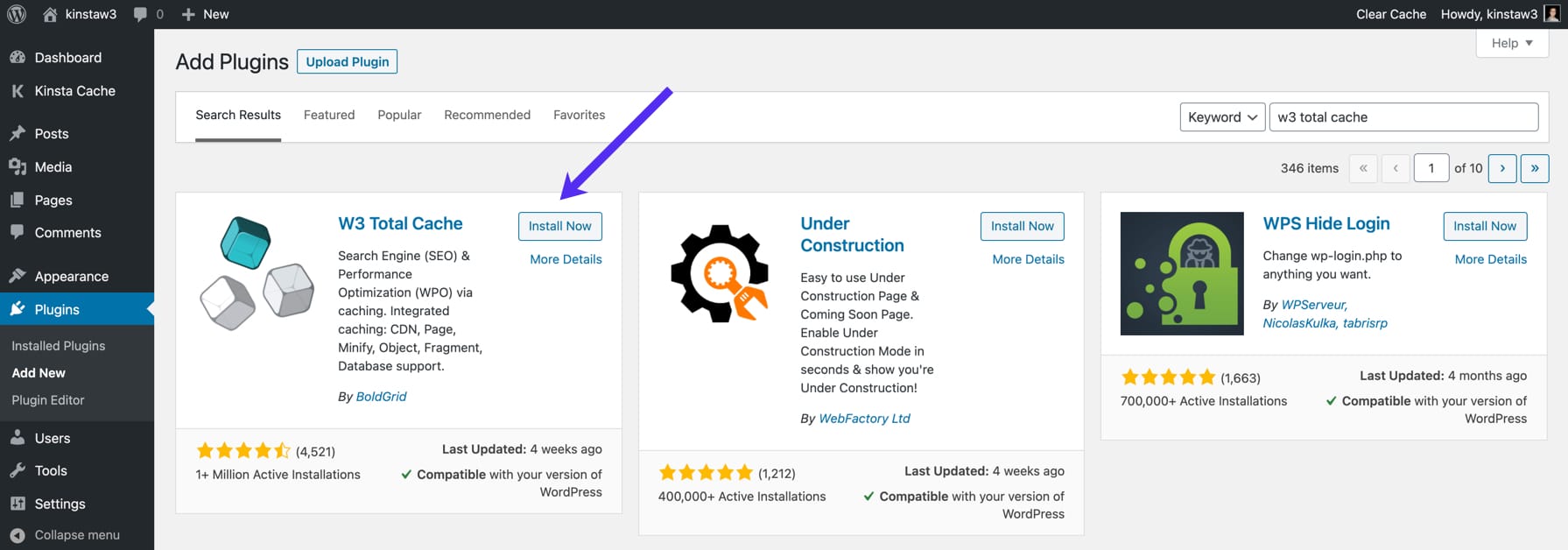
Det finns också en Pro-version av W3 Total Cache, som kan köpas på Boldgrids hemsida. Pro-versionen innehåller med några ytterligare funktioner som REST API-cachning, Google Maps-cachning och ytterligare tillägg. I den här artikeln kommer vi att använda gratisversionen från WordPress pluginarkiv.
Var lagras W3 Total Cache-inställningarna?
När du har installerat W3 Total Cache ser du en ”prestanda”-flik i sidofältet på din WordPress-adminpanel. Genom att klicka på fliken ”Prestanda” kommer du att få se en mängd olika undermenyer som ”Allmänna inställningar”, ”Sidcache”, ”Minifiera” och mer.
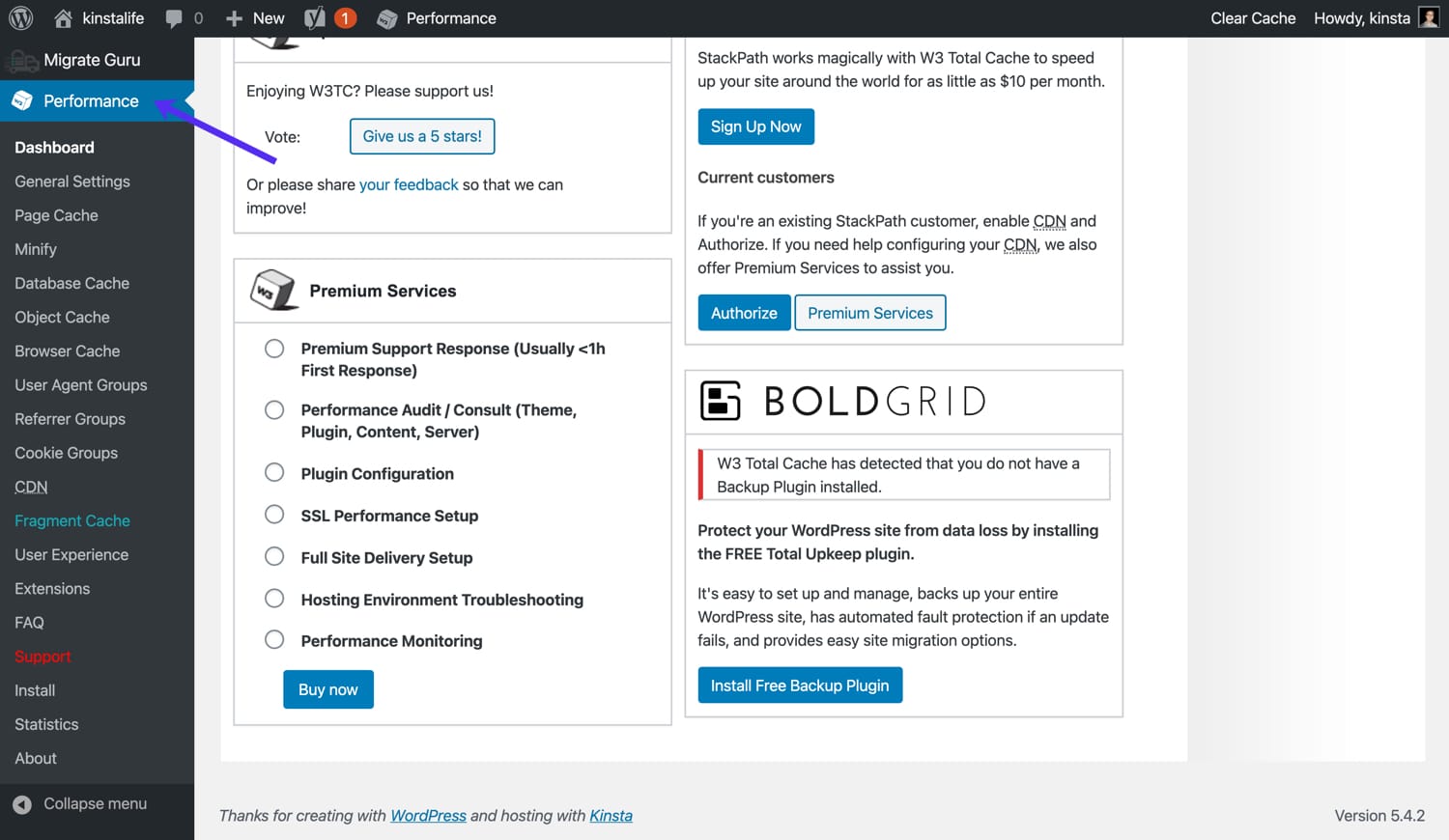
Du kan också komma åt W3 Total Cache-inställningarna med hjälp av fliken ”Prestanda” i verktygsfältet i WordPressadmin.
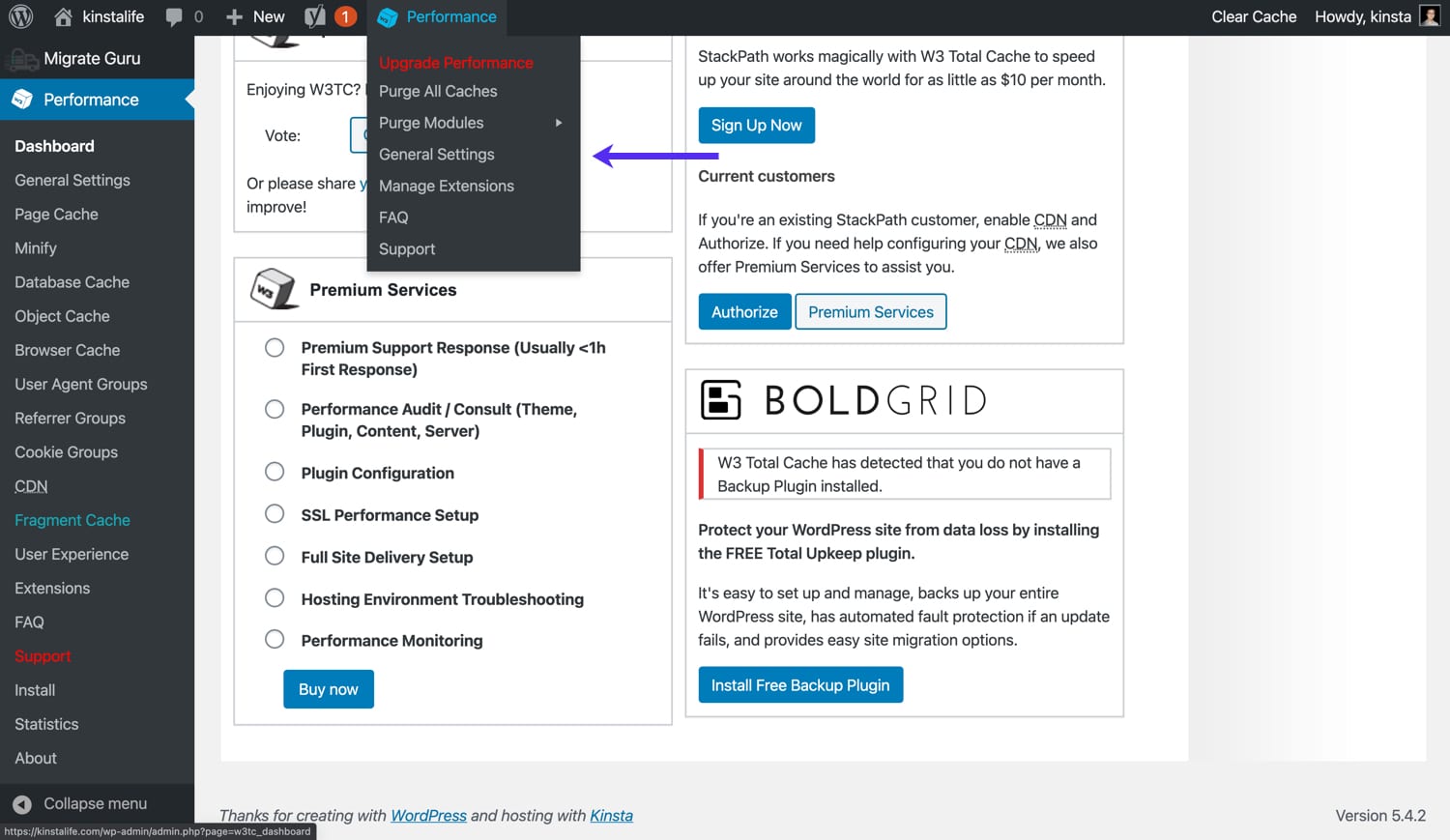
Så rensar du W3 Total Cache
Innan vi går in på hur du konfigurerar W3 Total Cache, låt oss snabbt gå över hur du rensar cacheminnet. Om du håller muspekaren över fliken ”Prestanda” i verktygsfältet visas två rensningsalternativ.
- Rensa alla cacheminnen – rensar alla cacheminnen på en gång.
- Rensa moduler – rensa ett enskilt cacheminne (t.ex. minifierade tillgångar, sidcache, objektcache, etc.).
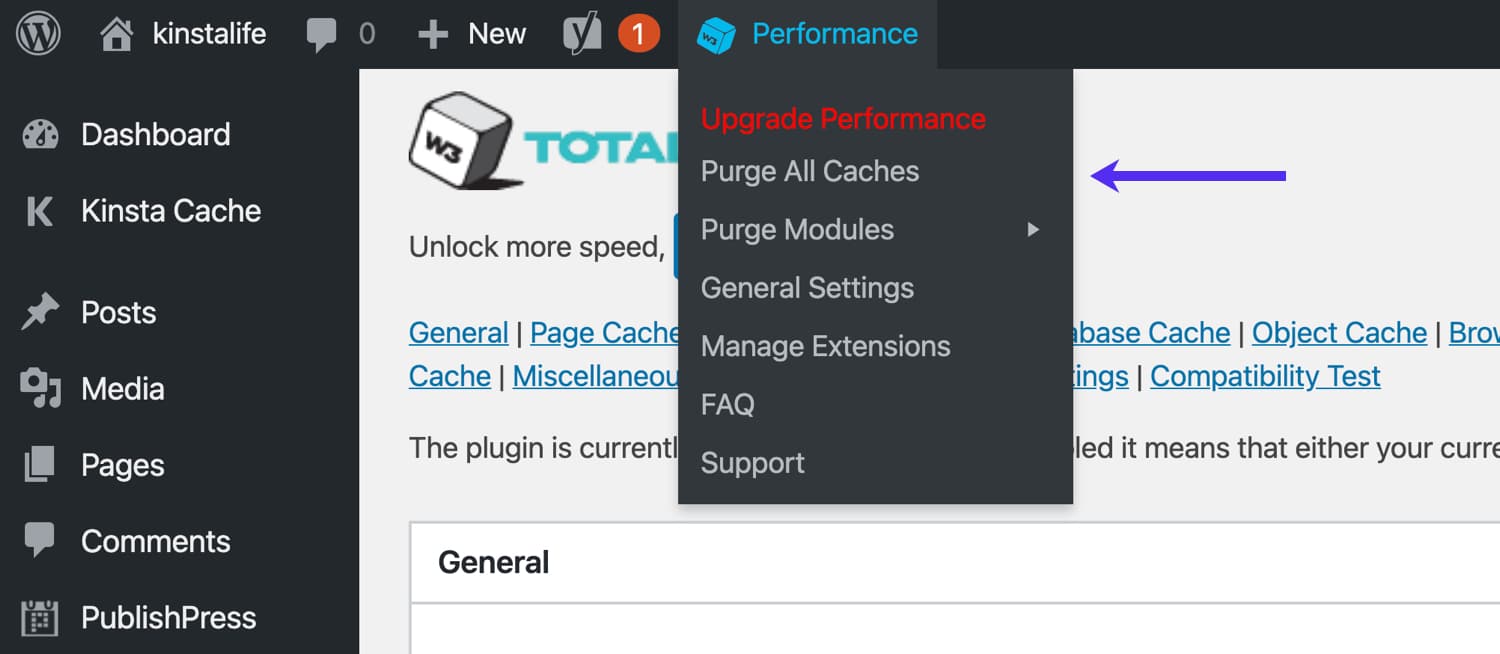
W3 Total Cache Allmänna Inställningar
Låt oss dyka in i W3 Total Caches ”Allmänna inställningar”-meny för att konfigurera några grundläggande inställningar.
Sidache
Varje enskild begäran till din WordPresswebbplats renderas som standard i realtid. För vissa typer av webbplatser som e-butiker eller diskussionsforum är dynamisk rendering idealiskt. Men för bloggar, nyhetssajter och andra webbplatser som inte kräver dynamiskt innehåll, kan ett sidcachningslager förbättra prestandan och minska serverbelastningen.
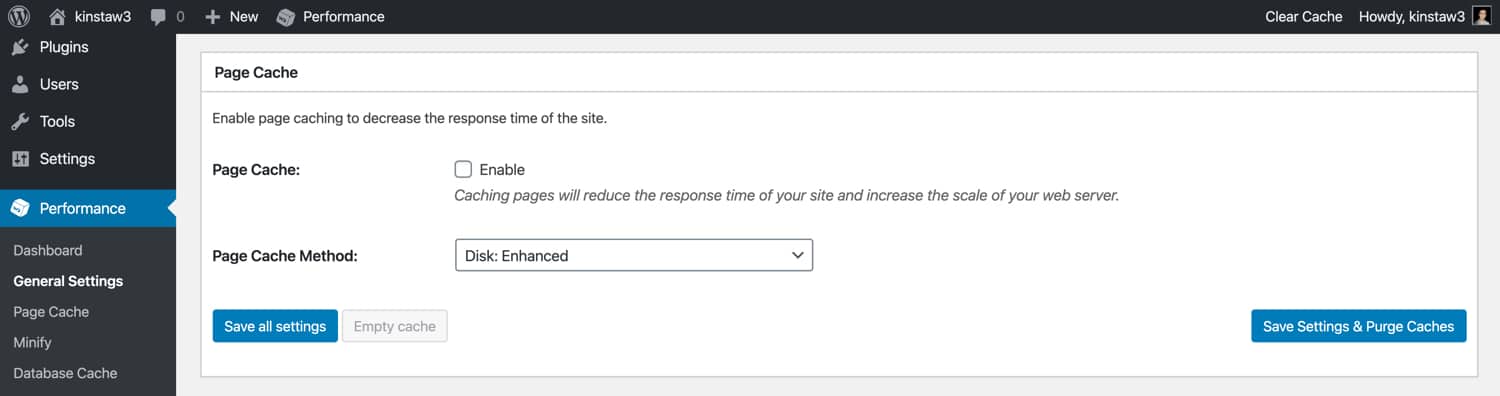
Om din webbplats är hostad på Kinsta behöver du inte oroa dig för sidcachning. Vi har en högpresterande servernivåkonfiguration som automatiskt cachar webbplatsens sidor till statiska HTML-filer. Om din värd inte erbjuder sidcachning kan du aktivera det i W3 Total Cache-pluginet.
Minifiera
Om du minifierar dina HTML, CSS och JavaScript-tillgångar kan du minska den totala storleken på webbplatsens sidor genom att ta bort onödiga blanksteg. För de flesta WordPresswebbplatser räcker det att bara aktivera W3 Total Cache-funktionen ”Minifiera” och välja alternativet ”Auto” som ”Minifieringsläge”.
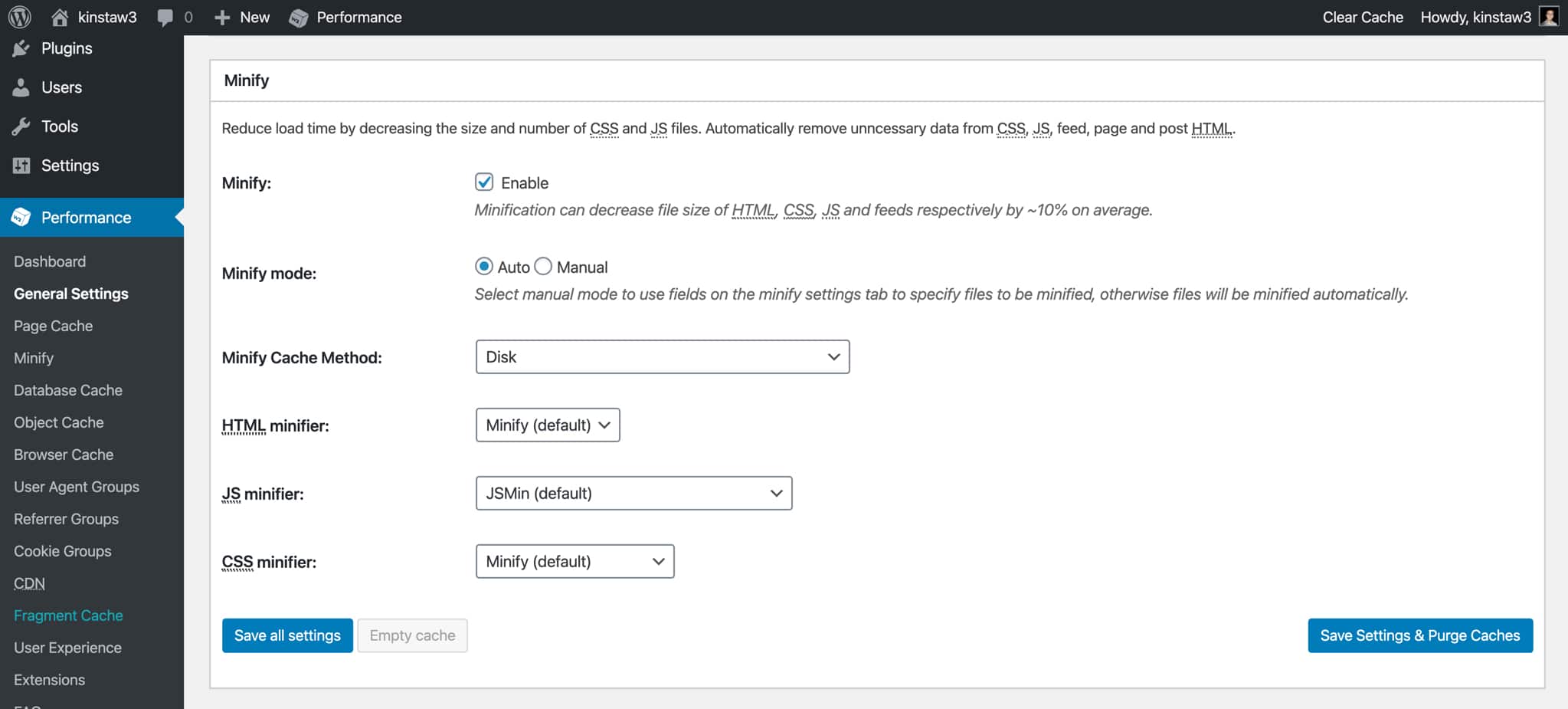
I vissa fall kan minifiering av tillgångar orsaka att CCS- eller JavaScript-kod bryts, vilket ofta resulterar i synliga fel på frontenden. Om du upptäcker ovanliga problem på din webbplats efter att du har minifierat tillgångarna rekommenderar vi att du arbetar med en utvecklare för att identifiera de tillgångar som orsakar problem. Därefter kan du använda funktionen ”Minifiera” i manuellt läge, vilket gör att du kan kringgå minifiering för specifika CSS- och JavaScript-filer.
Opcode-cache
WordPress är ett dynamiskt CMS, vilket innebär att PHP trådar ständigt exekverar kod i bakgrunden. Opcode-cache hjälper till att snabba upp din webbplats genom att lagra kompilerad PHP-kod, vilket gör efterföljande förfrågningar som också kräver samma kod snabbare.
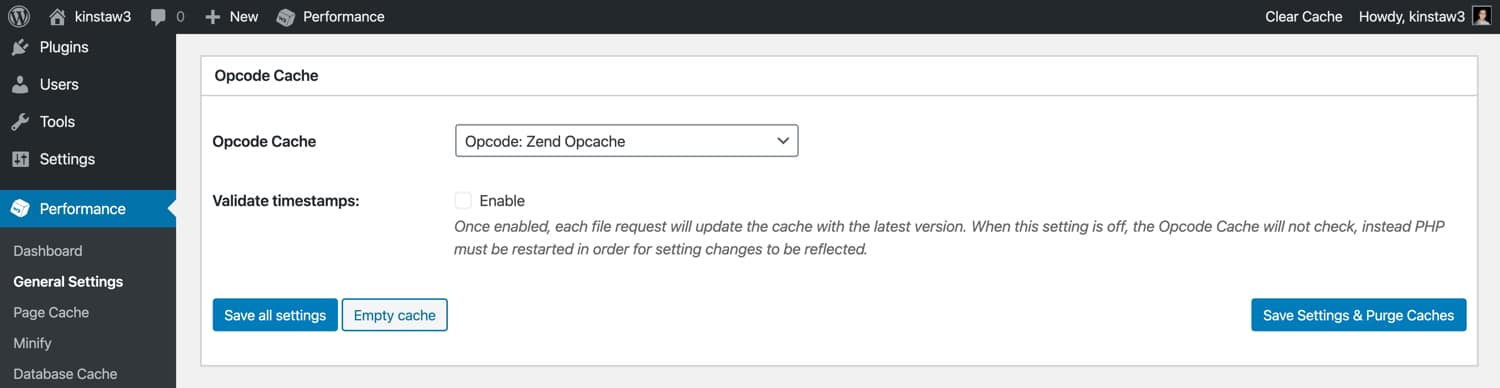
Om din webbplats är hostad på Kinsta behöver du inte oroa dig över att aktivera ett opcode-cachningslager i W3 Total Cache. Vi aktiverar OPcache, en opcode-cache, på alla livemiljöer. OPcache är inaktiverad på stagingmiljöer för att säkerställa att kompilerad PHP-kod inte cachas och inte stör webbplatsutveckling och felsökning.
Om din värd inte erbjuder opcode-cache rekommenderar vi att du aktiverar det i W3 Total Cache. Tänk på att funktionen opcode-cache endast är tillgänglig i Pro-versionen av W3TC.
Databascache
W3TC:s databas lagrar resultaten av MySQL-databasförfrågningar. Medan den här funktionen låter användbar rekommenderar vi att du håller den inaktiverad och använder en objektcache istället.
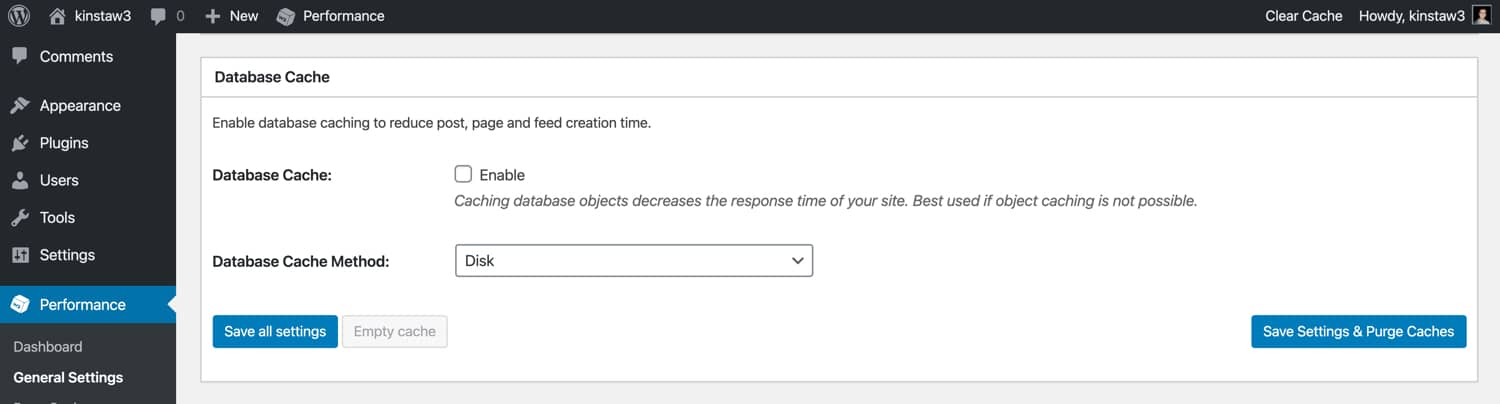
I vissa fall har vi märkt att databascache-funktionen resulterar i hög CPU-användning. Det betyder att mängden CPU som sparas genom att lagra databasfrågeresultat kan kompenseras av CPU-ökningen som krävs för den här funktionen.
Objektscache
I en WordPresskontext lagrar en objektcache resultaten av färdiga databasförfrågningar. WordPress har faktiskt en inbyggd objektcache, men den behåller bara data för en enda sidladdning. Detta möjliggör effektivare sidrendering eftersom det garanterar att en sidladdning inte behöver slösa CPU-resurser på att köra identiska databasförfrågningar.
Medan WordPress vanliga objektcache utan tvekan är fördelaktigt för prestanda, är en objektcache som behåller data över sidladdningar ännu bättre! W3TC:s ”ObjectCache”-funktion lägger till ett eget cachningsskript i din /wp-content-katalog och ändrar beteendet hos WordPress objektcache för att beständigt lagra data (över flera sidladdningar).
Vi rekommenderar att du aktiverar W3TC:s objektcache-funktion på din WordPresswebbplats för att påskynda förfrågningar som använder databasförfrågningar om din webbplats inte hostas på Kinsta.
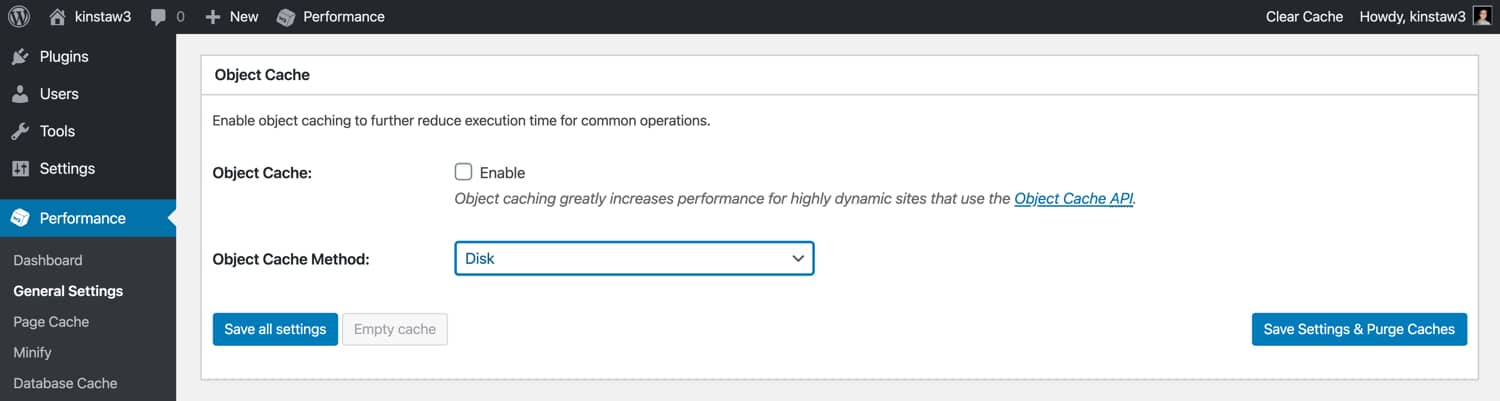
Om din webbplats är hostas på Kinsta erbjuder vi ett högpresterande objektcachelager som drivs av vårt Redis-tillägg. Redis är datastrukturlagring med öppen källkod som ofta används för databas- och meddelande-applikationer.
Eftersom Redis cachar data i RAM, tillåter det WordPress att komma åt cachade data från en beständig objektscache som är mycket snabbare än traditionella objektscache-konfigurationer.
Webbläsarcache
Webbläsarcachning kan snappa upp din WordPresswebbplats avsevärt genom att lagra statiska tillgångar som CSS, JavaScript, bilder och typsnitt lokalt. Webbläsarcachet använder en utgångsperiod för att bestämma hur länge det ska cacha tillgångar. På den moderna webben anger de flesta utvecklare en utgångsperiod på 1 år för statiska tillgångar.
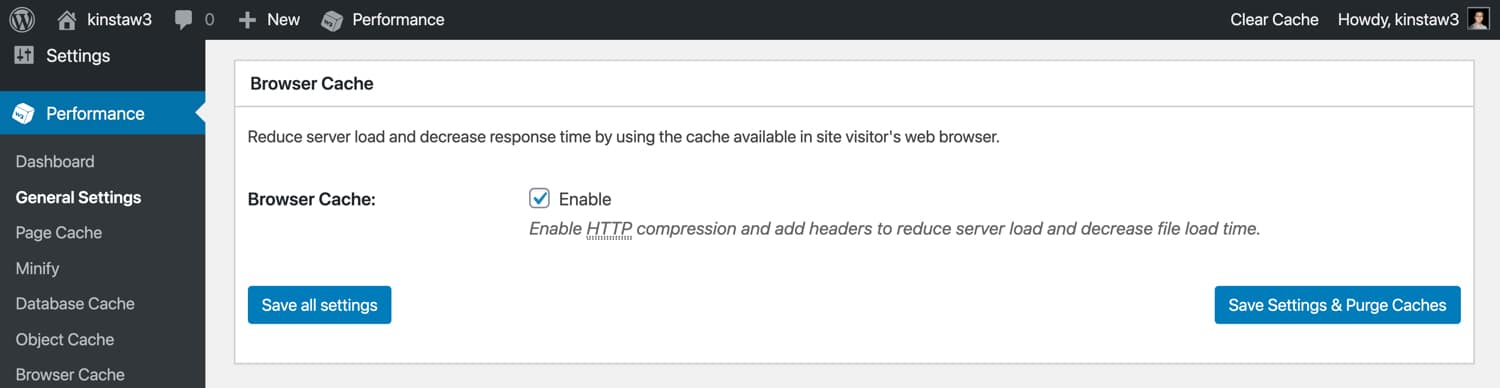
För webbplatser som hostas på Kinsta, har vi en 1-årig cacheperiod för statiska filer. Detta kan verifieras genom att kontrollera cache-control-headern för en statisk fil hostad på Kinsta. Om din webbvärd inte använder en utgångsperiod långt in i framtiden för webbläsarcachning kan du aktivera funktionen ”Webbläsarcache” i W3 Total Cache och konfigurera utgångsperioden.
CDN (Content Delivery Network)
Om du använder ett CDN– eller innehållsleveransnätverk för att avlasta statiska filer till datacenter runt om i världen kan du konfigurera W3 Total Cache att skriva om webbadresser för ”temafiler, mediabibliotekets bilagor, CSS, JS” och mer med ditt CDN-värdnamn.
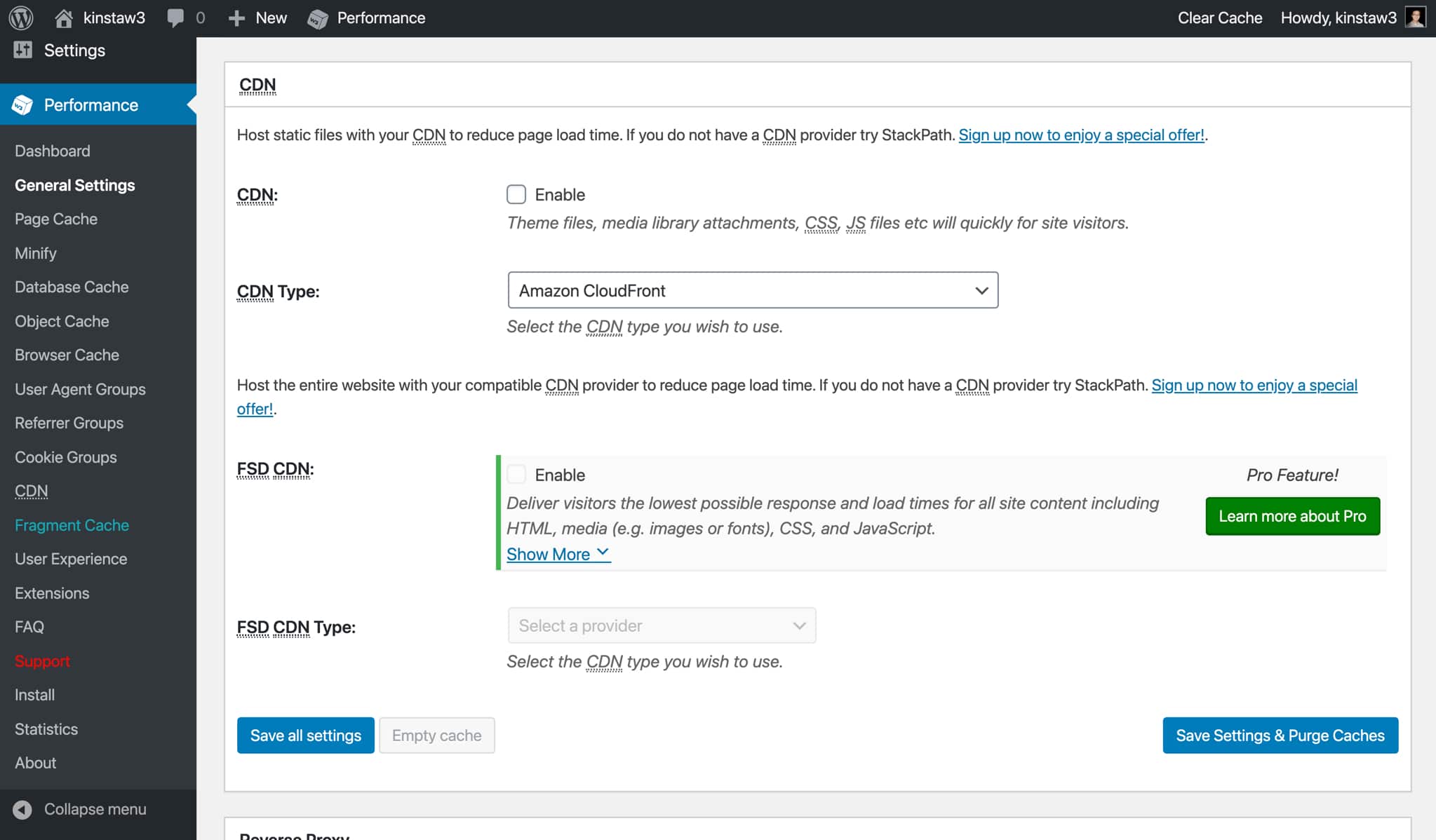
Om din webbplats är hostad på Kinsta rekommenderar vi att du använder Kinstas CDN, vårt högpresterande innehållsleveransnätverk som drivs av Cloudflare. När Kinsta CDN är aktiverat skrivs statiska filadresser automatiskt om för att levereras från Kinstas CDN.
Du får även tillgång till andra inbyggda funktioner, inklusive kodminifieringsfunktionen som gör att Kinsta-kunder kan aktivera automatisk CSS- och JavaScript-minifiering direkt i MyKinsta-instrumentpanelen med ett knapptryck.
Om du föredrar att använda en annan CDN-leverantör eller om din webbplats inte är hostad på Kinsta, kan du aktivera ”CDN”-funktionen i W3 Total Cache och lägga till din CDN-adress.
Omvänd proxy
En omvänd proxy sitter mellan din webbserver och WordPress, och kan användas för att utföra olika logikbaserade manipulationer på inkommande förfrågningar. W3TC stöder Varnish, som är en populär ”HTTP-accelerator” för att cacha och leverera data med målet att minska belastningen på backenden.
För att kunna använda Varnish måste Varnish-paketet först installeras av din värd. Om du är Kinstakund, aktivera inte alternativet omvänd proxy eftersom vår infrastruktur inte är utformad för att fungera med Varnish.
Användarupplevelse
W3TCs ”användarupplevelse”-optimering låter dig aktivera latladdning, inaktivera emojis, och inaktivera wp-embed.js-script. Vi rekommenderar att du aktiverar latladdning på din WordPresswebbplats för att påskynda sidladdningar. Om du inte redan använder webbläsarbaserad eller plugin-baserad latladdning rekommenderar vi att du använder W3 Total Cache för latladdning.
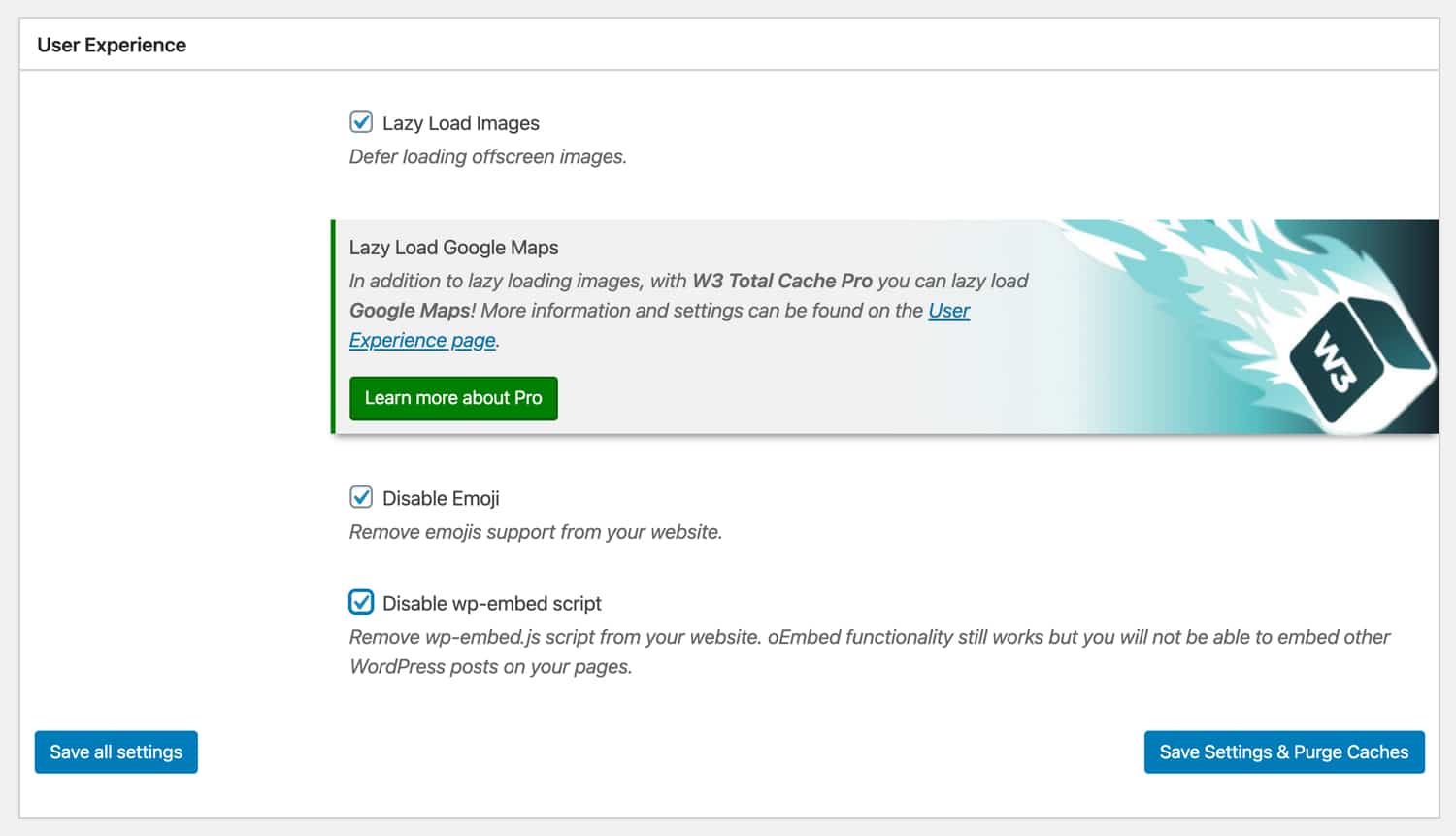
I dagens värld har de flesta operativsystem inbyggt stöd för emojis. Således kanske du vill inaktivera WordPress inkluderade emoji-script om du inte är en tung emoji-användare. Att använda W3TC för att ta bort wp-emoji-release.min.js hjälper dig att ta bort en HTTP-förfrågan och därmed ~10KB från dina sidladdningar.
På samma sätt, om du inte bäddar in WordPressinlägg kan du inaktivera wp-embed.js med W3 Total Cache. Att inaktivera det här skriptet påverkar inte oEmbed-funktionaliteten för att bädda in YouTube-videor, SoundCloud-streams etc.
Diverse
W3 Total Cache har några diverse inställningar som du kan konfigurera också. Om du vill visa en Google Page Speed-widget i WordPress, kan du mata in din Page Speed API-nyckel. Det finns också en möjlighet att visa Page Speed-betyget i menylisten för varje sida på din WordPresswebbplats.
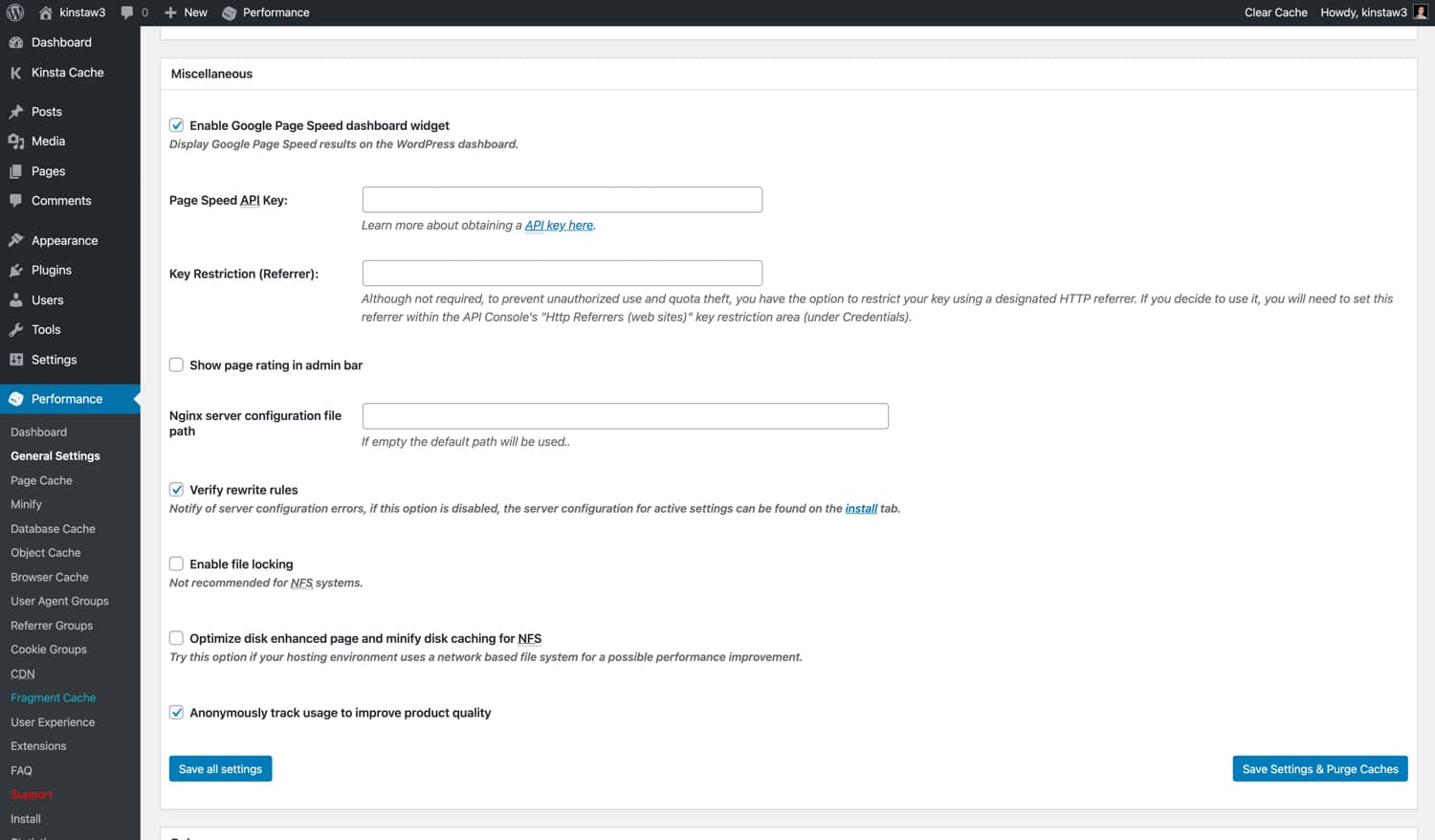
För de andra inställningarna som ”NGINX-serverkonfigurationens sökväg”, ”aktivera fil-låsning”, ”optimera disksida och minifiera diskcachning för NFS”, rekommenderar vi att du låter dem vara enligt standard om du inte har en specifik anledning att ändra dem.
Felsökning
Om du felsöker ett problem på din webbplats har W3 Total Cache en praktisk felsöknings-meny som låter dig inaktivera specifika cachningslager och optimeringsinställningar. Om du till exempel upptäcker en visuell glitch på din webbplats kan du aktivera felsökningsläge för alternativet ”Minifiera”, vilket kommer att infoga HTML-kommentarer i sidans källkod för att hjälpa dig att felsöka.
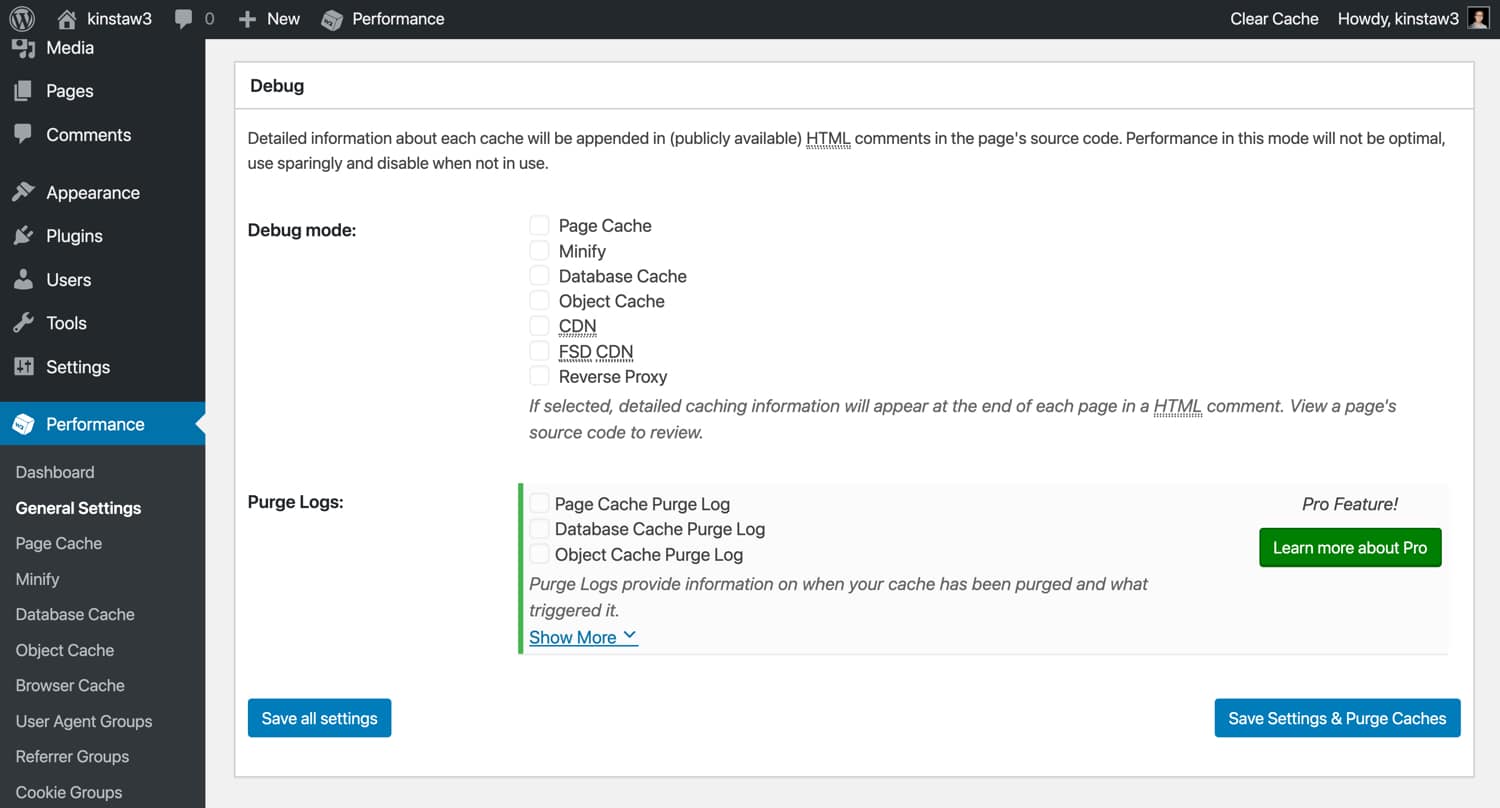
Eftersom felsökningsläget lägger till ytterligare belastning på dina serverresurser rekommenderar vi att du bara använder det i en stagingmiljö eller under tider med låg trafik. Se dessutom till att inaktivera felsökningsläge när du är klar med din felsökning!
Import/Exportinställningar
När du har konfigurerat dina inställningar kan du använda W3TC:s ”Import/Export”-funktion för att skapa en säkerhetskopia av din konfiguration. W3 Total Cache har många inställningar, så att kunna exportera en fullständig säkerhetskopia är bra för din egen sinnesro. Dessutom kan du enkelt återskapa din anpassade W3TC-konfiguration över flera webbplatser utan att behöva konfigurera något manuellt.
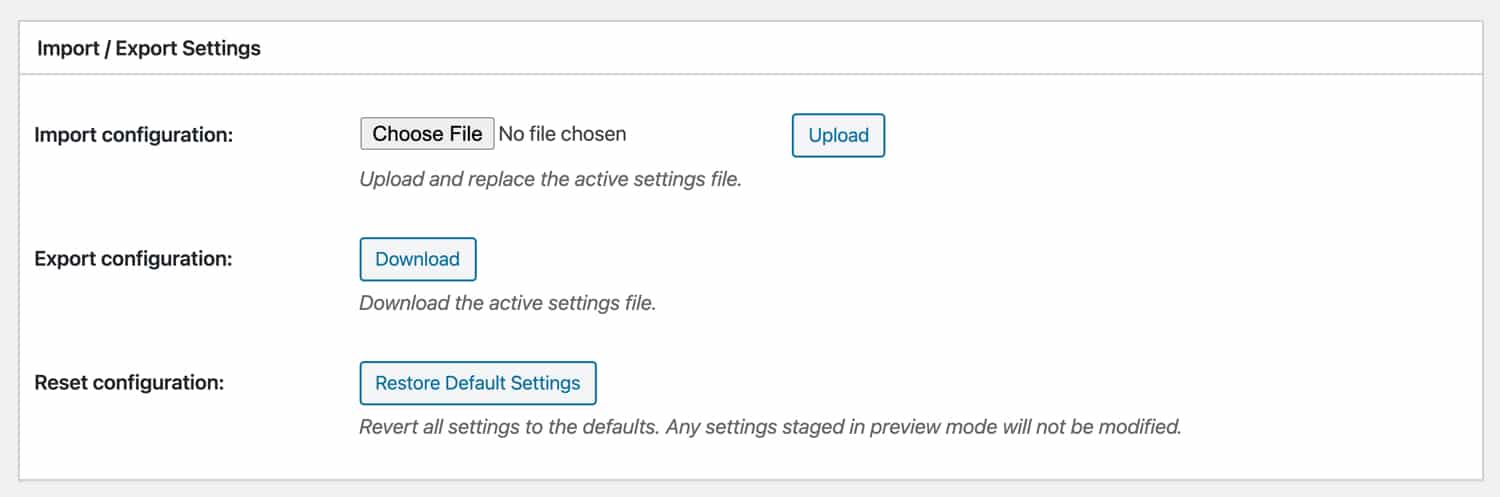
W3 Total Cache Inställningar – Sidcache
Låt oss dyka in på W3 Total Caches ”Sidcache”-inställningar. Kom ihåg att om din webbplats är hostad på Kinsta behöver du inte oroa dig över för sidcachning – så hoppa gärna över det här avsnittet.
- Cacha förstasida – för de flesta webbplatser är förstasidan vanligtvis den sida som tar emot mest trafik. Vi rekommenderar därför att du aktiverar den här inställningen.
- Cacha feeds – WordPress genererar olika RSS-feeds, som tillåter externa appar och tjänster som Feedburner att visa webbplatsens innehåll. Medan RSS inte är lika populärt nuförtiden som det brukade vara, rekommenderar vi fortfarande att du aktiverar den här inställningen.
- Cacha SSL (HTTPS-förfrågningar) – om webbservern inte tvingar HTTPS för alla inkommande förfrågningar kan det ha en positiv inverkan på prestandan om du aktiverar den här inställningen. Om du redan tvingar HTTPS på webbservernivå behöver du inte aktivera detta.
- Cacha URIs med frågesträngvariabler – en frågesträng är en parameter som läggs till i slutet av webbadressen (t.ex. /?version=123). Frågesträngar används ofta för att begära och visa specifika data från din WordPressdatabas. I allmänhet är syftet med en frågesträng att begära en unik version av en sida, så vi rekommenderar att du håller den inaktiverad om du inte har specifika frågesträngar som du vill cacha.
- Cacha 404 (Hittades inte)-sidor – som standard håller W3TC detta alternativ inaktiverat. Anledningen är antagligen cachningsbeteendet om du använder sidcachningsmetoden ”Disk Enhanced”. Med det alternativet markerat returnerar 404-sidor en 200-svarskod. Helst bör 404-sidor returnera 404-svarskoder, så vi rekommenderar att du testar den här inställningen med din cachningskonfiguration för att se om den är kompatibel.
- Cacha inte sidor för inloggade användare – vi rekommenderar att du aktiverar det här alternativet. Inloggade användare jobbar vanligtvis med uppdaterande sidor. Med cachning aktiverat skulle användarna behöva rensa cacheminnet hela tiden för att se siduppdateringar.
- Cacha inte sidor för vissa användarroller – det här alternativet låter dig kringgå cache för vissa WordPress-användarroller. Om alternativet ”cacha inte sidor för inloggade användare” redan är aktiverat kommer det här alternativet inte att ha någon effekt på cachebeteendet.
Alias
W3 Total Caches ”Alias”-funktion gör att du kan cacha identiskt WordPress-innehåll som är tillgängligt på olika domäner. Vi rekommenderar inte att du aktiverar den här funktionen. Om din WordPresswebbplats är tillgänglig över olika domäner (t.ex. domain.com och www.domain.com), är det bäst att ställa in en 301-omdirigeringsregel för att vidarebefordra förfrågningar till din primära domän för att undvika straff för duplicerat innehåll från Google och andra sökmotorer.
Cacha förladdning
Funktionen ”Cacha förladdning” genomsöker webbplatskartan och gör förfrågningar till webbplatsens sidor för att förladda sidcachen. För de flesta webbplatser rekommenderar vi att du inaktiverar förladdning av cache eftersom det kan orsaka serverresursspikar som tar ut de potentiella prestandafördelarna.
Om du vill aktivera förladdning av cache låter W3TC dig ange en webbplatskarteadress, uppdateringsintervall och sidor per intervall. Se till att du inte sätter ”uppdateringsintervallet” och ”sidor per intervall” för högt för att minska risken för CPU-spikar.
Rensningspolicy
Med W3TC:s ”Rensningspolicy” kan du ange vilka sidor och kanaler du vill rensa automatiskt efter att inlägg har publicerats eller redigerats. För de flesta webbplatser bör standardinställningarna (första sidan, inläggssida, och blogg-feed) vara tillräckligt. Om du vill lägga till ytterligare sidor i rensningspolicyn finns det en mängd olika alternativ som du kan konfigurera.
REST API
WordPress inkluderade REST API låter dig förfråga JSON-formaterade data. REST API används av en mängd olika plugins, och är avgörande för huvudlösa WordPress-inställningar. Beroende på hur du använder REST API, kan det vara en bra idé att cacha förfrågningsresultaten. Cachning av REST API faller under kategorin ”om du behöver det, då vet du det”, så om du är osäker på om du ska aktivera REST API-cachning, rekommenderar vi att du låter det vara ”cacha inte”
Avancerat
I W3TC:s ”avancerade” sidcachealternativ kan du anpassa en mängd olika inställningar, inklusive ”accepterade frågesträngar”, ”avvisade användaragenter”, granulära cache bypass-inställningar och mer. Om du till exempel behöver konfigurera din W3 Total Cache till att aldrig cacha inlägg under en viss kategori eller tagg, kommer du att kunna göra det i de ”Avancerade” alternativen.
Eftersom dessa inställningar kan vara mycket webbplatsspecifika finns det inga ”rekommenderade inställningar” vi kan erbjuda dig. Med det sagt, om du vill anpassa en mycket specifik aspekt av webbplatsens sidcachningsbeteende, ta definitivt en titt på de avancerade alternativen.
W3 Total Cache Inställningar – Minifiera
Låt oss sedan gå över W3 Total Caches ”Minifiera”-inställningar.
- Skriv om URL-struktur – den här inställningen påverkar URL-strukturen för minifierade tillgångar. Vi rekommenderar att du håller detta aktiverat så att dina webbadresser ser fina ut.
- Inaktivera Minifiera för inloggade användare – om du genomför felsökning kan det vara hjälpsamt att inaktivera minifiering för inloggade användare. Annars rekommenderar vi att du håller det här alternativet inaktiverat.
HTML och XML
I avsnittet ”HTML & XML” kan du konfigurera HTML-minifieringsinställningar.
- Inline CSS-minifiering – Vi rekommenderar att du aktiverar det här alternativet för att ta bort blanktecken i inline CSS.
- Inline JS-minifiering – Vi rekommenderar att du aktiverar det här alternativet för att ta bort blanktecken I inline JavaScript. I vissa fall kan JS-minifiering resultera i ett kodfel. Om en aktivering av det här alternativet bryter din webbplatsfunktionalitet, inaktivera det.
- Minifiera inte feeds – Vi rekommenderar att du håller det här alternativet inaktiverat. Feeds används endast av RSS-läsare och andra liknande tjänster, så det är inte nödvändigt att minifiera feeds.
- Ta bort radbrytningar – Det här alternativet är inaktiverat som standard, och vi rekommenderar inte att du aktiverar det för att säkerställa att din webbplats renderas korrekt.
JS
I avsnittet ”JS” kan du konfigurera JavaScript-minifieringsinställningar.
- Operationer i områden – med det här alternativet kan du välja ”inbäddningstyp” för minifierad JavaScript. För JS-filer före
</head>och efter<body>kan du välja mellan ”blockerande”, ”icke-blockerande”, ”icke-blockerande med async” och ”icke-blockerande med defer”. Medan icke-blockerande laddningsmetoder vanligtvis resulterar i bättre prestanda är de inte alltid 100% kompatibla med all JavaScript-kod. Dessutom har ”async” och ”defer” mycket olika användningsfall. Således rekommenderar vi att du använder standardmetoden ”blockerande” om du inte vet hur icke-blockerande JavaScript fungerar. - Minifiera eller Endast kombinera – Du kan välja mellan två optimeringslägen för JavaScript. När ”Minifiera” är valt kommer dina JS-filer att kombineras och minifieras. Om du väljer ”Endast kombinera”, kommer den resulterande kombinerade JS-filen inte att minifieras. Om du upplever minifieringsrelaterade problem och inte vill felsöka för att ta reda på vilket skript som orsakar problemet kan det hända att felet kan åtgärdas genom att välja alternativet ”Endast kombinera”.
- HTTP/2 Push – om din server stöder HTTP/2 Server Push kan att aktivera det här alternativet hjälpa dig att minska sidladdningstiden. HTTP/2 Server Push skickar filer till besökare innan de begärs. Vi rekommenderar att du gör ordentlig testning innan du aktiverar det här alternativet i en produktionsmiljö eftersom Server Push ofta missbrukas. Server Push är inte idealiskt för större JavaScript-filer, och du bör se till att fördelarna överväger att ladda JS-filer direkt från en besökares webbläsarcache.
CSS
I avsnittet ”CSS” kan du konfigurera CSS-minifieringsinställningar.
- Endast kombinera – Till skillnad från JavaScript-filer lider CSS vanligtvis inte av minifieringsrelaterade problem. Således rekommenderar vi inte att du aktiverar ”Endast kombinera”.
- Bevarad kommentarborttagning – Den här inställningen tar bort kommentarer från CSS-filer. Vi rekommenderar att du aktiverar det här alternativet för att minska filstorleken så mycket som möjligt.
- Ta bort radbrytning – Den här inställningen tar bort radbrytningar från CSS-filer. Vi rekommenderar att du aktiverar det här alternativet också. Om du märker några visningsproblem efter att ha aktiverat ”Ta bort radbrytning”, inaktivera det.
Avancerat
Avsnittet ”Avancerat” innehåller några ytterligare inställningar för att anpassa minifieringsbeteendet.
- Uppdatera externa filer varje – W3TC låter dig ange hur lång tid det bör gå mellan CSS och JS-filuppdateringar. Med standardinställningen på 86400 sekunder laddas dina tillgångar ner och minifieras varje dag, var 24:e timme. Om din webbplats inte ändras ofta kan du ställa in en längre tidsperiod.
- Intervall för skräpinsamling – den här tidsinställningen anger hur ofta utgångna cachedata tas bort. Standardinställningen är 24 timmar. Om din webbplats inte har mycket lagringsutrymme rekommenderar vi att du sänker detta intervall.
Resten av avsnittet Avancerat innehåller inmatningsfält som låter dig ange tillgångar som aldrig ska minifieras. Det finns också ett ”avvisa användaragenter”-fält som låter dig servera icke-minifierade filer till vissa användaragenter. Slutligen kan du lägga till externa tillgångar som ska ingå i W3 Total Caches minifieringsprocess.
W3 Total Cache Inställningar – Objektscache
Nästa punkt på listan är W3TCs ”Objektscache”-inställningar. För de flesta webbplatser fungerar standardinställningarna bra, men låt oss gå över dem ändå.
- Standardlivstid för Cacheobjekt – utgångstiden för oförändrade cacheobjekt. En längre tidsperiod resulterar i ett större objektscache. Om du är orolig för serverns lagringskapacitet rekommenderar vi att du behåller standardvärdet eller sänker det.
- Intervall för skräpinsamling – Den här tidsinställningen anger hur ofta utgångna cachedata tas bort. Standardvärdet på 3 600 sekunder (1 timme) bör räcka för de flesta webbplatser.
- Globala grupper – Den här inställningen låter dig konfigurera delade cachningsgrupper mellan webbplatser i ett enda multisitenätverk. Vi rekommenderar att du lämnar den här inställningen i standardläget om du inte har en specifik anledning för att ändra den.
- Icke-beständiga grupper – med den här inställningen kan du välja vilka objektgrupper som aldrig ska cachas. Återigen rekommenderar vi att du håller dig till standardkonfigurationen.
- Aktivera cachning för wp-admin-förfrågningar – Det här alternativet är inaktiverat som standard, och vi rekommenderar inte att du aktiverar det eftersom det kan få oanade konsekvenser. Dessutom interagerar besökare på de flesta WordPresswebbplatser aldrig med wp-adminpanelen.
W3 Total Cache Inställningar – Webbläsarcache
De flesta WordPressvärdar, inklusive Kinsta, implementerar redan korrekta webbläsarcachnings-headers på webbservernivå. Om din värd inte gör det, eller om du vill anpassa webbläsarens cachningsbeteende ytterligare, kan du göra det med W3 Total Cache.
I inställningarna ”Webbläsarcache” är standardinställningarna för ”Allmänt”, ”CSS & JS” och ”HTML & XML” och ”Media & Andra filer”-sektionerna tillräckliga för de flesta WordPresswebbplatser. Eftersom det finns så många inställningar på den här sidan rekommenderar vi att du samråder med en utvecklare innan du gör några ändringar i webbläsarcachens beteende. Nedan kommer dock några viktiga inställningar att titta på när det gäller webbläsarcachning.
- Expires-rubrikers livstid – Att konfigurera en lång livstid för ”expires-rubriker” är viktigt för effektiv webbläsarcachning. På Kinsta har vi en 1-årig livstid för statiska tillgångar som CSS, JS, bilder och typsnitt. Om du använder W3TC för att konfigurera webbläsarcache, se till att ställa in detta värde till
31536000(1 år). - Cachekontrollpolicy – För att säkerställa att dina statiska tillgångar kan cachelagras av webbläsare, se till att ”cachekontrollpolicy” är inställd på ”public, max_age=EXPIRES SECONDS”.
- Aktivera HTTP (gzip)-komprimering – GZIP-komprimering minskar dramatiskt filstorleken på HTML-sidor och tillgångar innan de skickas till besökare, så se till att aktivera det här alternativet om värdens serverkonfiguration stöder GZIP. Om din webbplats är hostad på Kinsta behöver du inte aktivera gzip-komprimering i W3TC eftersom det redan är aktiverat som en del av vår standardkonfiguration.
- Ta bort frågesträngar från statiska resurser – En frågesträng är en extra sträng som läggs till i slutet av en URL-sökväg för att ange sökparametrar eller tvinga en webbserver att leverera en ny tillgång. Frågesträngar börjar med
?, och de flesta webbservrar är konfigurerade att kringgå cache för förfrågningar med frågesträngar. Att ta bort frågesträngar från sidförfrågningar är bra för att minska serverbelastningen eftersom dessa förfrågningar använder PHP för att rendera sidor. Vi rekommenderar inte att du tar bort frågesträngar från statiska resurser i W3 Total Cache eftersom de hjälper till att säkerställa att den senaste versionen av CSS- och JS-filer levereras till dina besökare.
Inställningssidan ”Webbläsarcache” innehåller också en mängd olika inställningar relaterade till säkerhetsheaders som Content Security Policy (CSP) och X-XSS Protection. Vi rekommenderar alltid att du arbetar med en kvalificerad utvecklare för att gå igenom dessa inställningar eftersom felaktiga konfigurationer direkt kan påverka webbplatsens användarupplevelse. Om du till exempel aktiverar HSTS-headern utan ett korrekt SSL-certifikat och HTTPS-konfiguration kan det göra din webbplats otillgänglig.
.
W3 Total Cache Inställningar – Användaragentsgrupper
W3 Total Caches ”Användaragentgrupper”-funktion är mycket kraftfull om du behöver omdirigera trafik baserat på en användares enhetstyp. Du kan till exempel konfigurera din webbplats för att renderas med ett annat tema om en användare besöker din webbplats från en mobiltelefon. På samma sätt kan du omdirigera användare till en helt annan webbplats om din mobila webbplats finns på en unik underdomän.
I en ålder av responsiv webbdesign ser vi inte alltför många behov av den här funktionen. Numera är bästa praxis att göra din webbplats responsiv från början istället för att förlita sig på flera teman eller en mobil underdomän.
W3 Total Cache Inställningar – hänvisningsgrupper
En HTTP-hänvisare är en valfri HTTP-header som ger information om var en begäran kommer från. Om en besökare till exempel klickar på din webbplats från en Google-sökning, skulle HTTP-hänvisningen vara google.com.
I W3 Total Cache kan du definiera anpassat cachningsbeteende baserat på en förfrågnings HTTP-hänvisare med ”Hänvisningsgrupper”. Du kan till exempel skapa en hänvisningsgrupp som består av sökmotorer och anpassa cachningsbeteende endast för förfrågningar från dessa domäner.
I likhet med de användaragentgrupper som nämns ovan kan du också omdirigera förfrågningar till en annan domän med funktionen Hänvisningsgrupper. De flesta WordPresswebbplatser behöver inte ställa in hänvisningsgrupper, så vi rekommenderar inte att du konfigurerar några.
W3 Total Cache Inställningar – Cookiegrupper
Den senaste cachningsgruppen som W3 Total Cache stöder är ”Cookiegrupper”. Med den här funktionen kan du skapa unika cachningsgrupper och beteenden baserat på förfrågningarnas cookies. I likhet med användaragentgrupper och hänvisningsgrupper behöver de flesta webbplatser inte konfigurera en anpassad cookiebaserad cachningskonfiguration. Om din webbplats kräver cookiebaserad cachning rekommenderar vi att du arbetar med en utvecklare för att konfigurera detta korrekt.
W3 Total Cache Inställningar – CDN
Låt oss nu gå vidare till W3 Total Caches CDN-inställningar.
- Hosta bilagor – Aktivera detta för att leverera tillgångar i ditt WordPress-mediabibliotek från ditt CDN.
- Hosta wp-includes/-filer – Aktivera detta för att leverera filer i
wp/includes-mappen från ditt CDN. - Hosta temafiler – Aktivera detta för att leverera dina temafiler från ditt CDN.
- Hosta minifierade CSS och JS-filer – Aktivera detta för att leverera W3TC:s minifierade CSS och JS-filer från ditt CDN.
- Hosta Anpassade filer – om du har filer som inte finns i ditt mediebibliotek eller din temamapp kan du lägga till filsökvägarna i W3TC för att leverera dem från ditt CDN.
- Lägg till ”canonical” header – En
rel="canonical"-tagg hjälper sökmotorer att identifiera den ursprungliga källan eller webbadressen. Eftersom ett CDN vanligtvis använder en annan domän, lägger du till denna tagg för att visa sökmotorn den ursprungliga tillgångens plats. Med det sagt är det okej att hålla denna inställning inaktiverad eftersom moderna sökmotorer är smarta nog att identifiera ett CDN utan att påverka din webbplats SEO-ranking.
Avancerat
- Rensa endast CDN manuellt – Vi rekommenderar att du håller det här alternativet inaktiverat för att låta W3TC hantera cacherensningar automatiskt.
- Inaktivera CDN på SSL-sidor – Håll den här inställningen inaktiverad. Om du använder ett CDN är det bäst att ha det aktivt på både HTTP- och HTTPS-sidor.
- Använd CDN-länkar för mediebibliotek på adminsidor – Vi rekommenderar inte att du aktiverar det här alternativet eftersom det kommer att skriva om webbadresserna i mediebiblioteket.
- Lägg till CORS-header – Håll den här inställningen aktiverad så att dina CDN-tillgångar kan visas på andra domäner.
- Inaktivera CDN för följande roller – Det här alternativet låter dg inaktivera CDN för vissa WordPress-användarroller. I de flesta fall är det bäst att hålla det här alternativet inaktiverat.
- wp-includes-filtyper att ladda upp – Detta fält anger filformat i
wp-includessom kommer att levereras från ditt CDN. Standardlistan över filformat borde räcka för de flesta webbplatser. Om du har anpassade filer i dinwp-includes-mapp, lägg gärna till ytterligare format efter behov. - Tema-filtyper att ladda upp – Detta fält anger filformat i din WordPress-temamapp som kommer att levereras från ditt CDN. Standardlistan innehåller alla populära tillgångs-, bild- och typsnittsformat. Här kan du lägga till ytterligare format om det behövs.
- Anpassad fil-lista – om du har aktiverat ”Hosta anpassade filer” kan du lägga till en lista med filer i det här fältet som ska levereras från ditt CDN.
- Avvisade användaragenter – i det här fältet kan du ange användaragenter som inte kommer att visas tillgångar från ditt CDN. Vi rekommenderar att du håller fältet tomt för att säkerställa att ditt CDN används på rätt sätt.
- Avvisade filer – det här fältet låter dig ange filer som inte ska levereras från ditt CDN. Om en tjänst som du använder kräver att tillgångar ska levereras från din rotdomän kan du lägga till sökvägen till fältet ”avvisade filer”.
W3 Total Cache Inställningar – Användarupplevelse
Låt oss sedan anpassa inställningar för ”användarupplevelse” eller latladdning, i W3 Total Cache.
- Bearbeta HTML-bildtaggar – Aktivera detta för att säkerställa att bilderna latladdas.
- Bearbeta bakgrundsbilder – Om du använder ”bakgrund” för att visa en bild i CSS, gör detta alternativ det möjligt för dessa bilder att latladdas.
- Uteslut ord – I det här fältet kan du ange text för att kringgå latladdning. Om du till exempel lägger till
no-lazy-loadi det här fältet kommer en bild med<img src="image,jpg">inte att latladdas. - Script-inbäddningsmetod – med den här inställningen kan du anpassa laddningsmetoden för det latladdade scriptet. Standardmetoden med
asyncär det bästa alternativet för de flesta webbplatserna. Om din webbplats bara består av en enda målsida kaninline-metoden användas för att minska antalet HTTP-förfrågningar för att ladda sidan.
Tillgängliga tillägg för W3 Total Cache
W3 Total Cache erbjuder olika tillägg för att integrera med tredjepartstjänster. W3TC har för närvarande tillägg för följande tjänster.
- AMP
- Cloudflare
- Google Feedburner
- Fragment Cache
- Genesis Framework
- New Relic
- Swarmify
- Yoast SEO
- WPML
Om du använder någon av dessa tjänster på din webbplats rekommenderar vi att du konfigurerar relevant tillägg för att säkerställa korrekt kompatibilitet med W3 Total Cache. I det här avsnittet tar vi en titt på Cloudflares tillägg för W3 Total Cache.
Så här ställer du in W3 Total Cache med CloudFlare-tillägget
För att integrera Cloudflare med W3 Total Cache behöver du två bitar information från din Cloudflarepanel – kontots e-post och API-nyckel. Kontots e-postadress är den e-postadress du använder för att logga in på Cloudflare. Låt oss ta en titt på hur du ställer in en Cloudflare API-nyckel.
I CloudFlarepanelen klickar du på fliken” Översikt”. Bläddra sedan ner och klicka på Hämta din API-Token i det högra sidofältet.
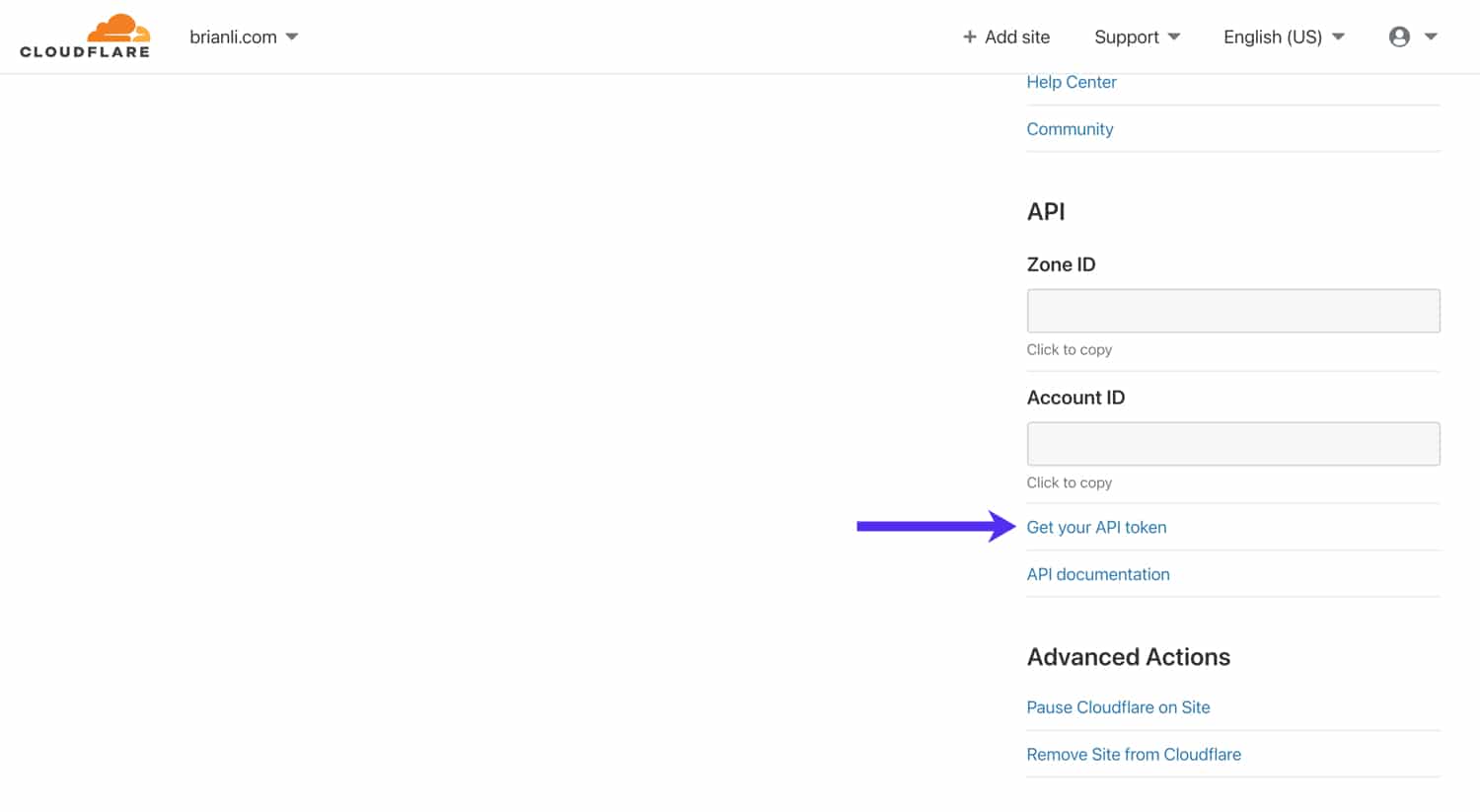
Bläddra ner och klicka på Visa bredvid ”Global API-nyckel” för att få din API-nyckel. Var försiktig så att du inte delar denna API-nyckel någonstans utanför W3 Total Cache eftersom den kan användas för att kontrollera ditt Cloudflare-konto.
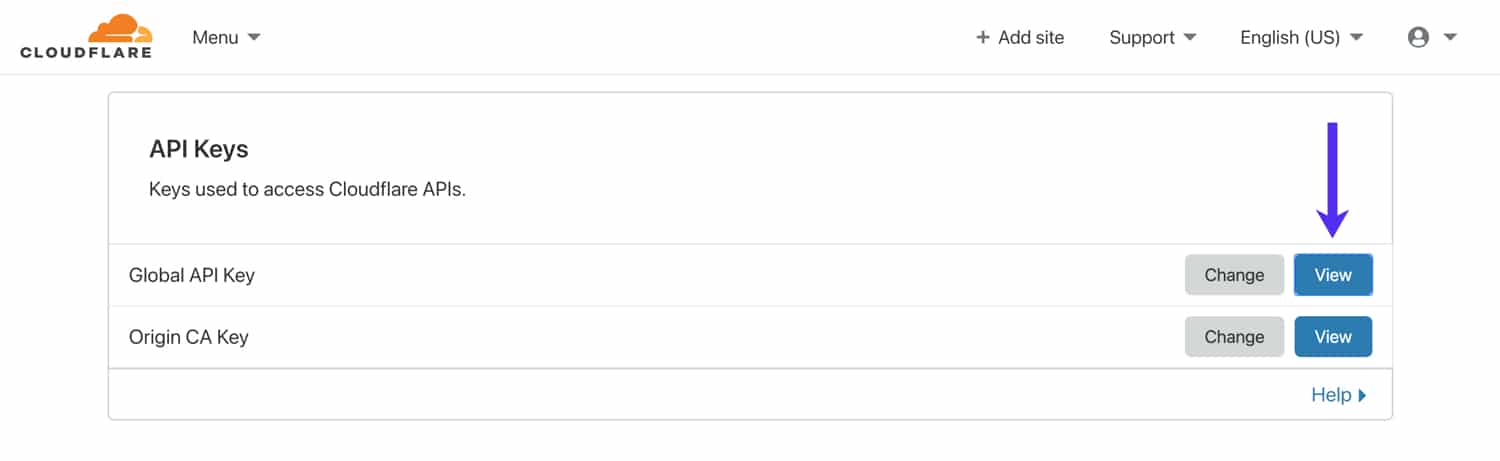
Aktivera sedan Cloudflare-tillägget i W3 Total Caches sida ”Tillägg” och klicka på ”Inställningar”. I avsnittet ”Referenser” klickar du på Autentiseringsknappen.
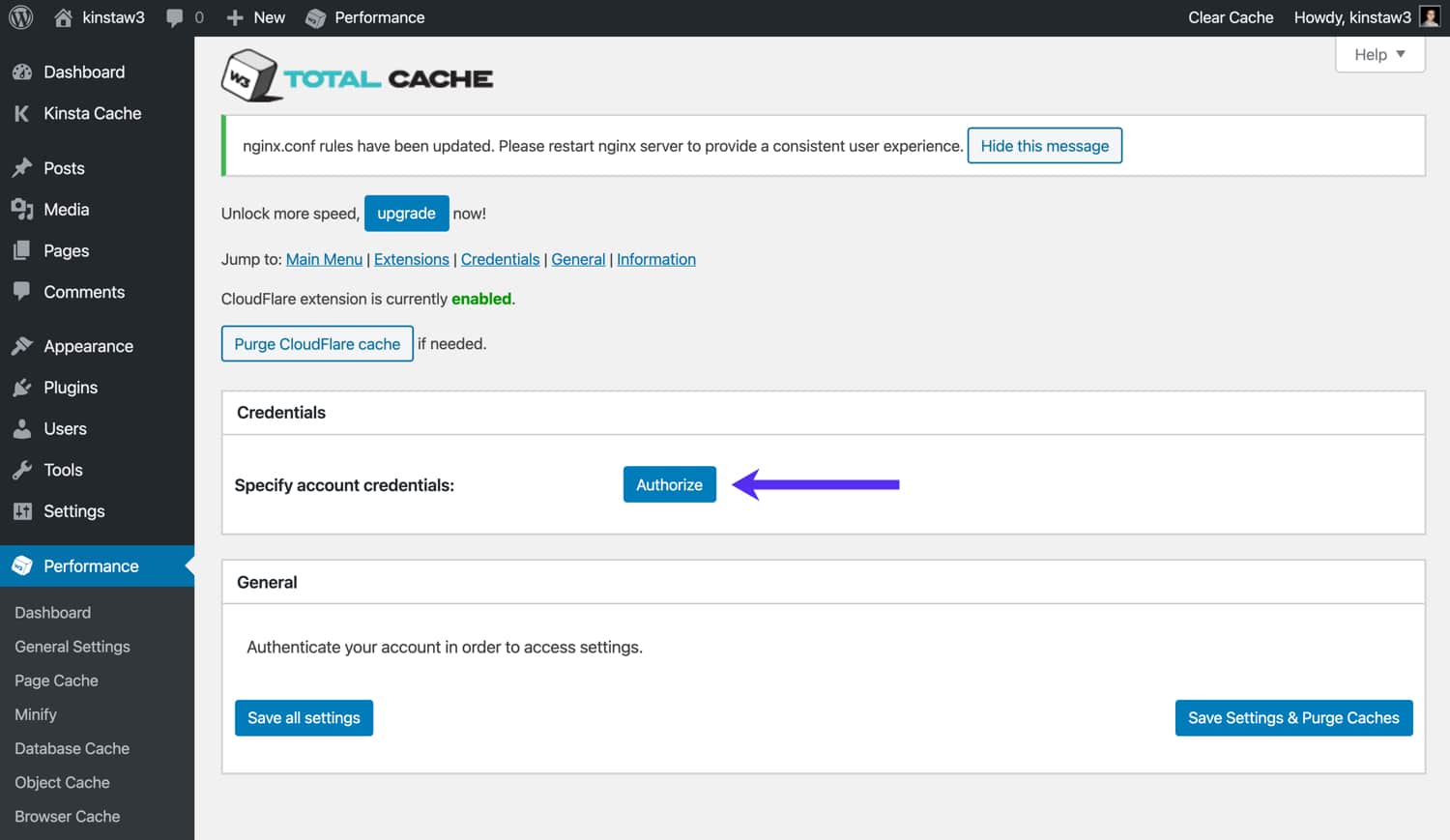
I det efterföljande popupfönstret, mata in ditt Cloudflare-kontos e-post och API-nyckel. Om du får ett felmeddelande, dubbelkolla för att se till att din e-postadress och API-nyckel är korrekta. När autentiseringsuppgifterna är godkända bör du se ytterligare Cloudflare-inställningar på sidan.
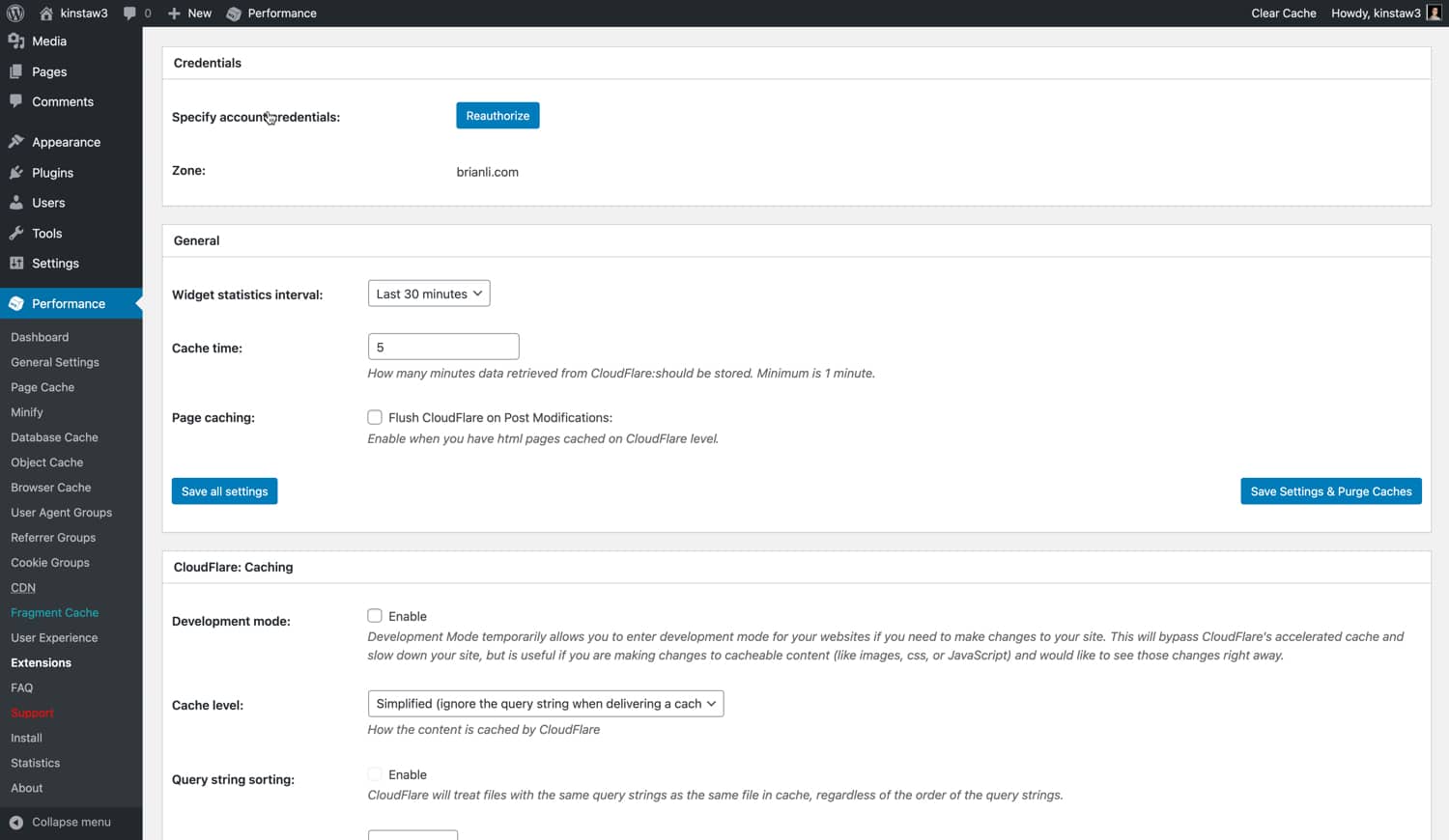
Låt oss gå igenom Cloudflare-inställningarna i W3 Total Cache.
- Widget-statistikintervall – Här anges den tidsperiod som omfattas för W3TC:s Cloudflare-widget. Standardinställningen är 30 minuter. Om du vill ha en längre tidsperiod är det bara att ändra den.
- Cachetid – Detta anger hur lång tid widgetdata från Cloudflare cachas. Om du inte planerar att använda widgeten mycket, rekommenderar vi att öka detta nummer för att minska antalet förfrågningar till Cloudflare från din webbplats.
- Sidcachning – Om du har konfigurerat Cloudflare att cacha HTML-sidor för din WordPresswebbplats, aktivera det här alternativet för att automatiskt rensa Cloudflares cacheminnet efter inläggs ändringar och uppdateringar.
Cloudflare Caching
I det här avsnittet kan du anpassa Cloudflares cachningsinställningar.
- Utvecklingsläge – håll det här alternativet inaktiverat om du inte behöver sätta Cloudflare i Utvecklingsläge. När Cloudflare är i utvecklingsläge är edge-cachning, minifiering och bildoptimering inaktiverat i tre timmar. Detta gör att du kan se uppdateringar till CSS och JS-filer omedelbart vilket är användbart för felsökning.
- Cachenivå – för de flesta webbplatser rekommenderar vi att du använder ”Standard”-nivån, som levererar olika resurser varje gång frågesträngen ändras. Om du är 100% säker på att din WordPresswebbplats inte använder frågesträngar för att leverera dynamiskt innehåll, kan du också använda inställningen ”ignorera frågesträng” också.
- Webbläsarcache TTL – Vi rekommenderar att du ställer in Cloudflare webbläsarcache TTL till 31536000 sekunder, vilket är 1 år.
- Utmana TTL – Cloudflare erbjuder en mängd olika säkerhetsrelaterade tjänster, och besökarutmaningar är en av dem. Om Cloudflare upptäcker en skadlig användare eller konstigt beteende, kommer det att visa ett utmaningsmeddelande i form av en Captcha. Inställningen ”Utmana TTL” anger hur länge en användare kommer att ha tillgång till din webbplats efter att ha slutfört en utmaning. Med standardinställningen på 3600 sekunder kommer en besökare som varit föremål för en utmaning kunna använda din webbplats i 1 timme innan den ges en annan utmaning.
- Edge Cache TTL – den här inställningen styr hur länge tillgångar kommer att cachas på Cloudflares edge-servrar. Vi rekommenderar att du ställer in det maximala värdet på 31536000 sekunder, eller 1 år.
Cloudflares Innehållsbehandling
Låt oss dyka in i Cloudflares innehållsbehandlingsinställningar i W3 Total Cache.
- Rocket Loader – Cloudflares Rocket Loader snabbar upp JavaScript-laddning på din WordPresswebbplats. Vi rekommenderar att du aktiverar Rocket Loader om din webbplats har mycket JS.
- Minifiera JS/CSS/HTML – om du redan har aktiverat minifiering för HTML, CSS och JavaScript i W3 Total Cache, kan du hålla dessa alternativ i CloudFlare-inställningarna inaktiverade, eftersom det inte finns något behov av att minifiera tillgångar som redan har minifierats.
- Server Side Exclude (SSE) – det här alternativet låter dig dölja känslig information från misstänkta besökare (enligt Cloudflares bedömning). SSE är användbart för att dölja information som e-postadress, telefonnummer och annan personlig information på din webbplats. För att använda SSE, aktivera det och omslut känslig information i
<!-sse--><!--/sse->-taggar i HTML-koden eller PHP-temamallen. - Epostfördunkling – när det här alternativet är aktiverat kommer Cloudflare automatiskt fördunkla e-postadresser på din WordPresswebbplats med JavaScript. Även om fördunkling inte helt kommer att ta bort all spam rekommenderar vi att du aktiverar det här alternativet eftersom det avskräcker vanliga bots från att hitta e-postadresser från din webbplats.
Cloudflares Bildbehandling
Låt oss gå över Cloudflares bildbehandlingsinställningar.
- Hotlinkskydd – Att aktivera hotlinkskydd kommer att hindra andra webbplatser från att bädda in dina bilder. Om du når bandbreddsgränser på grund av obehöriga externa inbäddningar kan att aktivera ”Hotlinkskydd” hjälpa dig att minska bandbreddsanvändningen.
- Mirage (endast Pro) – Mirage optimerar bildleveransen till enheter och nätverk med låg bandbredd. Denna funktion är endast tillgänglig på Cloudflares Pro-plan och högre.
- Polish (endast Pro) – Polish optimerar webbplatsens bilder och kan konfigureras för att visa WEBP-bilder till stödda webbläsare. Denna funktion är endast tillgänglig på Cloudflares Pro-plan och högre.
Cloudflares skydd
Cloudflares primära funktion är en sofistikerad brandvägg som kan hjälpa till att skydda dig mot DDoS-attacker och skadliga aktörer. Vi tar en titt på Cloudflares säkerhetsinställningar.
- Säkerhetsnivå – denna inställning kontrollerar känsligheten hos Cloudflares brandvägg och säkerhetsregler. Vi rekommenderar att du ställer in ”Säkerhetsnivån” på ”Medium” för de flesta webbplatser.
- Webbläsarintegritetskontroll – den här funktionen håller utkik efter dåligt beteende och misstänkta användaragenter. Om den upptäcker en potentiellt skadlig användare eller spammare, kommer Cloudflare automatiskt att ge dem en utmaning. Vi rekommenderar att du aktiverar den här funktionen.
- Alltid Online – det här alternativet kommer att visa statiska HTML-sidor på din webbplats om originalet går ner. Vi rekommenderar att du aktiverar detta om du har konfigurerat Cloudflare till att cacha HTML.
- Webbapplikationsbrandvägg – Cloudflares WAF, eller webbapplikationsbrandvägg, kommer att skanna inkommande trafik och filtrera bort ”illegitim trafik” från din webbplats. Vi rekommenderar att du aktiverar den här funktionen.
- Avancerat DDoS-skydd – Den här funktionen är aktiverad som standard och kan inte inaktiveras så länge Cloudflares proxy är aktiv. DDoS-skydd hjälper till att skydda din webbplats från ”distributed denial of service”-attacker.
- Max uppladdning – Detta ställer in maximal tillåten filstorlek för uppladdningar till din webbplats. Du bör se till att den här inställningen är antingen lika med eller högre än din inställning för uppladdningsfilstorlek i WordPress.
Cloudflare SSL
Slutligen bör du se till att dina SSL-inställningar för Cloudflare är korrekt konfigurerade. Låt oss gå över rätt konfiguration i det här avsnittet.
- SSL – om din webbplats är hostad på Kinsta rekommenderar vi att du använder antingen SSL-alternativet ”Full” eller ”Full (strikt)”. Det ”flexibla” alternativet är inte kompatibelt med vår infrastruktur. ”Full Strikt” kräver en SSL från en giltig certifikatutfärdare, medan alternativet ”Full” också stöder självsignerade SSL. Alternativet ”Flexibel” kräver inte ett SSL-certifikat på ursprungsservern – vi rekommenderar inte det här alternativet eftersom det är det mest osäkra.
- Endast TLS 1.2 – TLS eller Transport Layer Security, är ett säkert protokoll för överföring av data över ett nätverk. Vissa PCI-standarder kräver att du släpper stöd för TLS 1.1 och lägre. Om det är ett krav för din webbplats kan du aktivera inställningen ”Endast TLS 1.2” i Cloudflare för att ställa in lägsta tillåtna TLS-version till 1.2.
Tips på läsning: Hur du sätter upp Cloudflare APO för WordPress
W3 Total Cache WooCommerce-inställningar
WooCommerce är den mest populära e-handelsplattformen för WordPresswebbplatser. Om du använder W3 Total Cache med din WooCommercedrivna butik behöver du se till att din konfiguration är korrekt för att undvika att cacha kundinformation.
Kringgå WooCommerce-cookies
För att kringgå sidcachning för sidor som har WooCommerce-specifika cookies, gå till W3TCs sidcachningsinställningar, bläddra ner till ”avvisade cookies”, och lägga till de fyra objekten nedan.
- woocommerce_items_in_cart
- woocommerce_cart_hash
- wp_woocommerce_session_
- wordpress_logged_in
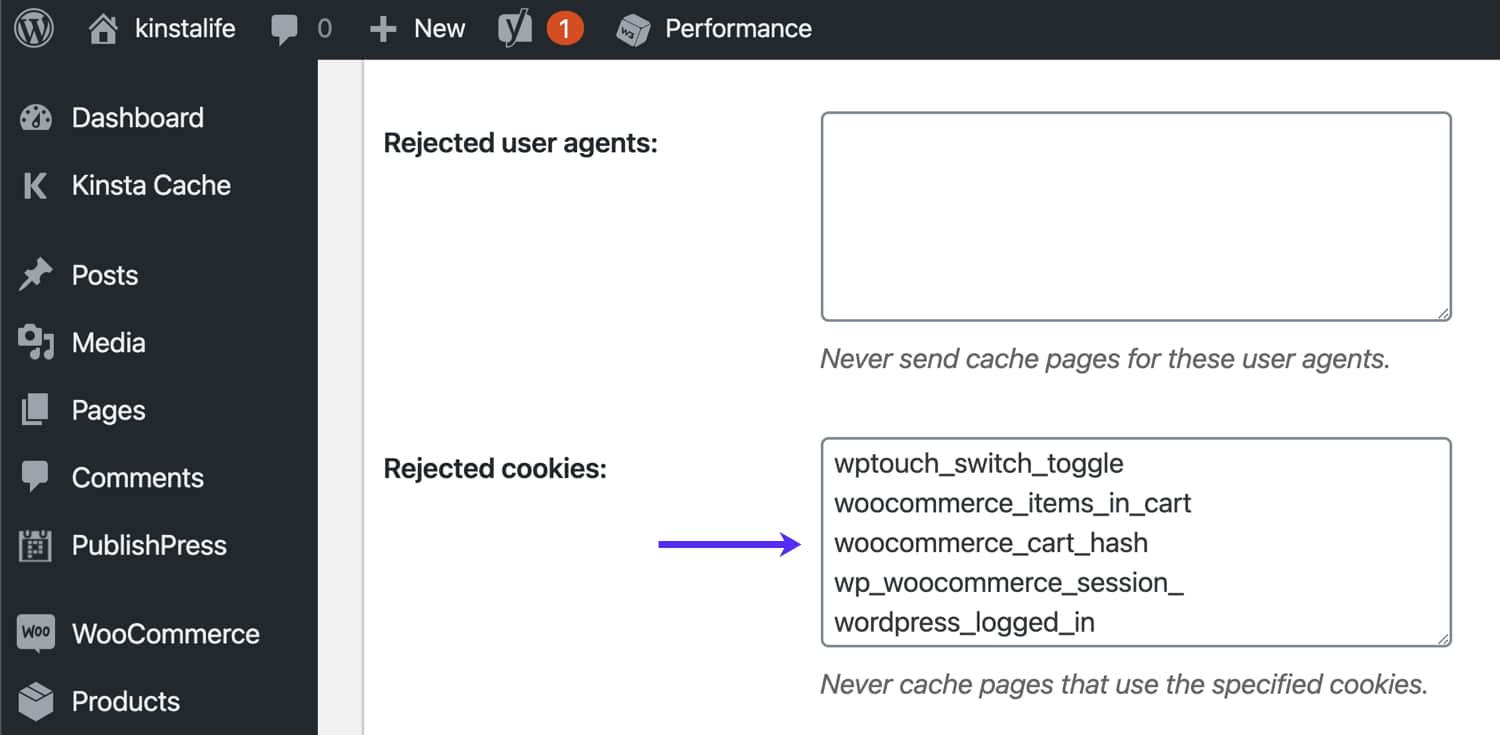
För att vara på den säkra sidan rekommenderar vi också att du kringgår WooCommerce-specifika webbadresser som kundvagnssidan, kassan och kontosidan. För att kringgå dessa sidor från att cachas, gå till W3TC:s inställningar för ”Sidcache” och lägg till webbadresserna i avsnittet ”Cacha aldrig följande sidor”.
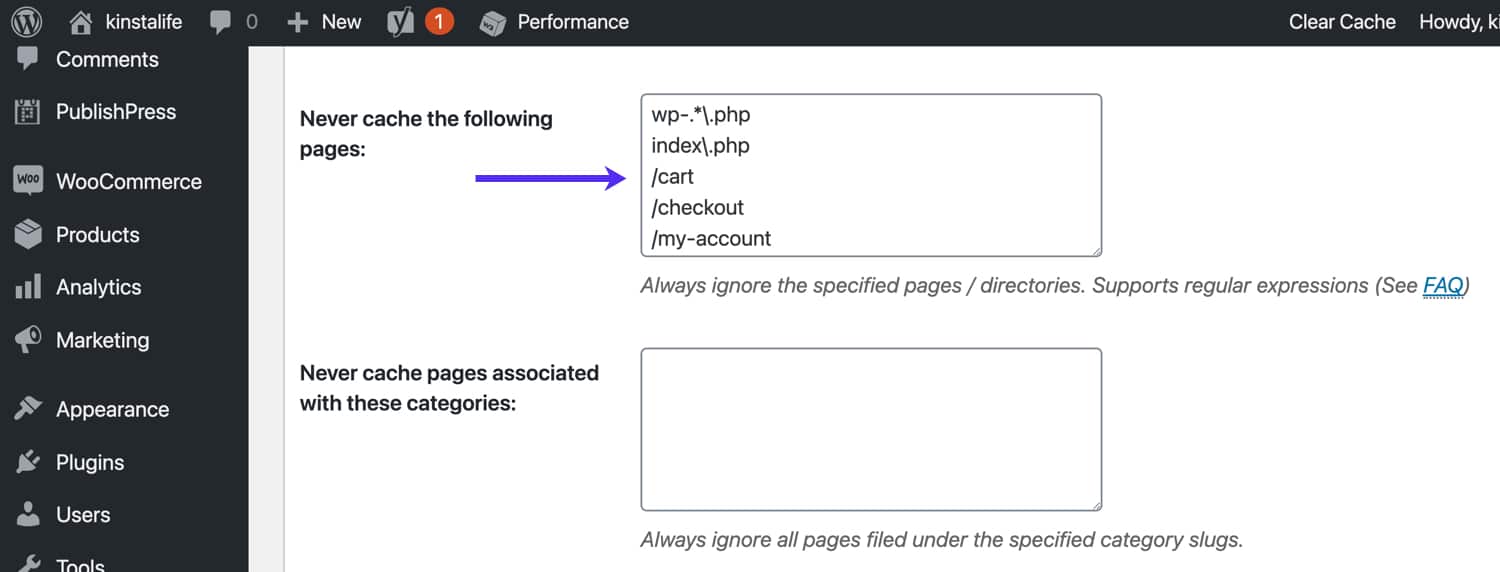
Så här återställer du alla inställningar i W3 Total Cache
I vissa fall kan du behöva börja om med din W3TC-konfiguration. Så här återställer du W3 Total Cache till standardinställningar. Gå till menyn ”Allmänna inställningar” i W3TC, bläddra ner till avsnittet ”Importera/Exportera inställningar” och klicka på Återställ standardinställningar.
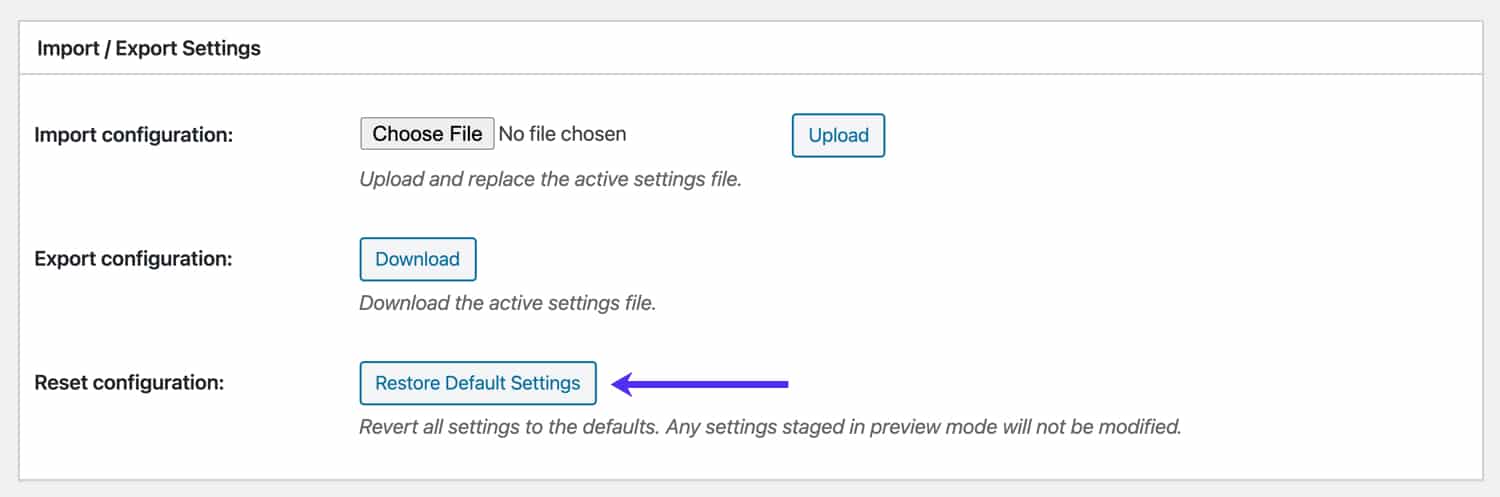
Sammanfattning
Som du kan se är W3 Total Cache-pluginet fullpackat med funktioner och inställningar. Från sidcachning, till minifiering av tillgångar, till Cloudflare-integration: W3TC har allt du behöver för att öka prestandan för din WordPresswebbplats!
I den här artikeln gick vi igenom vårt rekommenderade konfiguration för pluginet W3TC. Har du en favorit bland WordPress olika optimeringsplugin? Låt oss veta i kommentarerna nedan!


